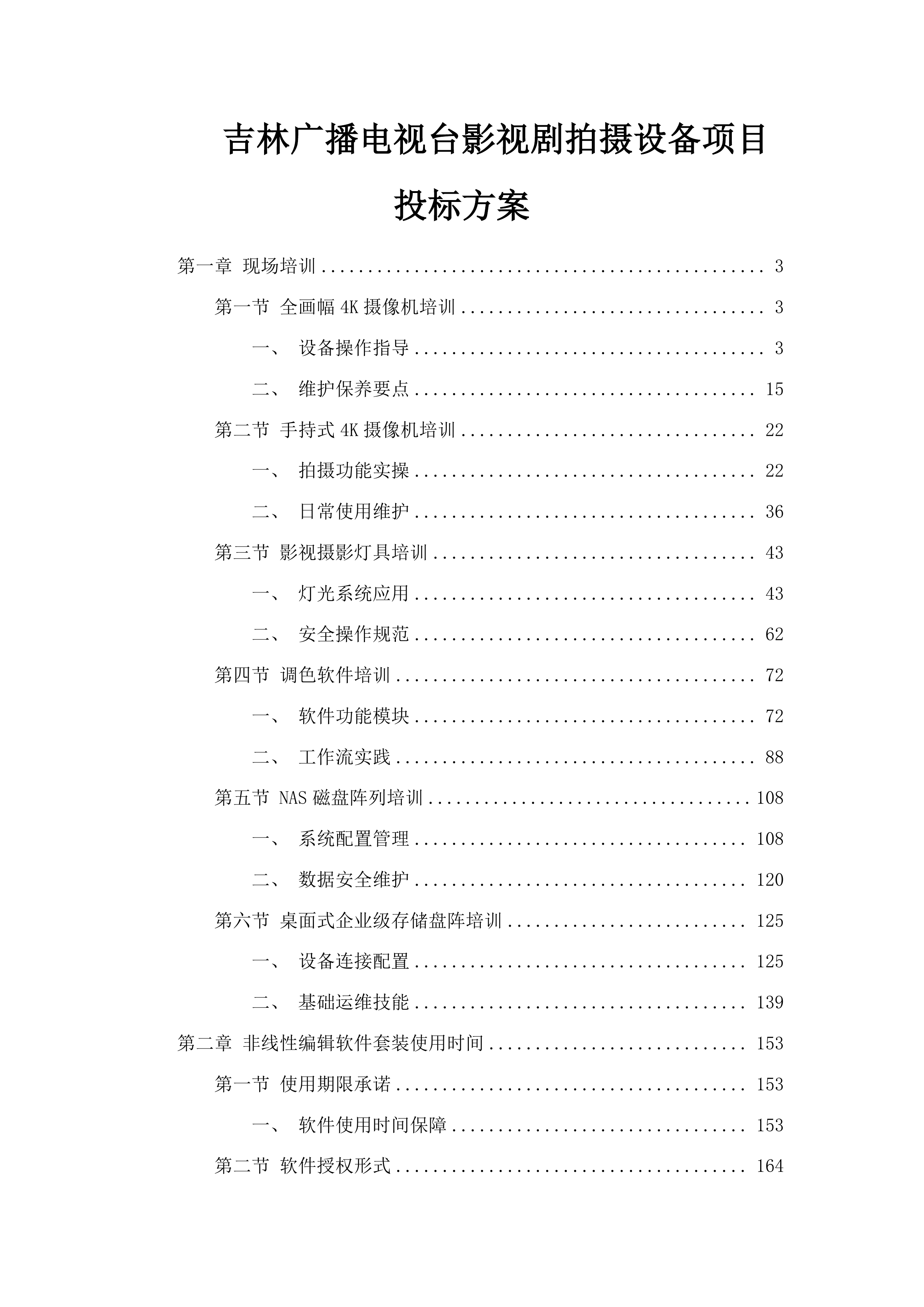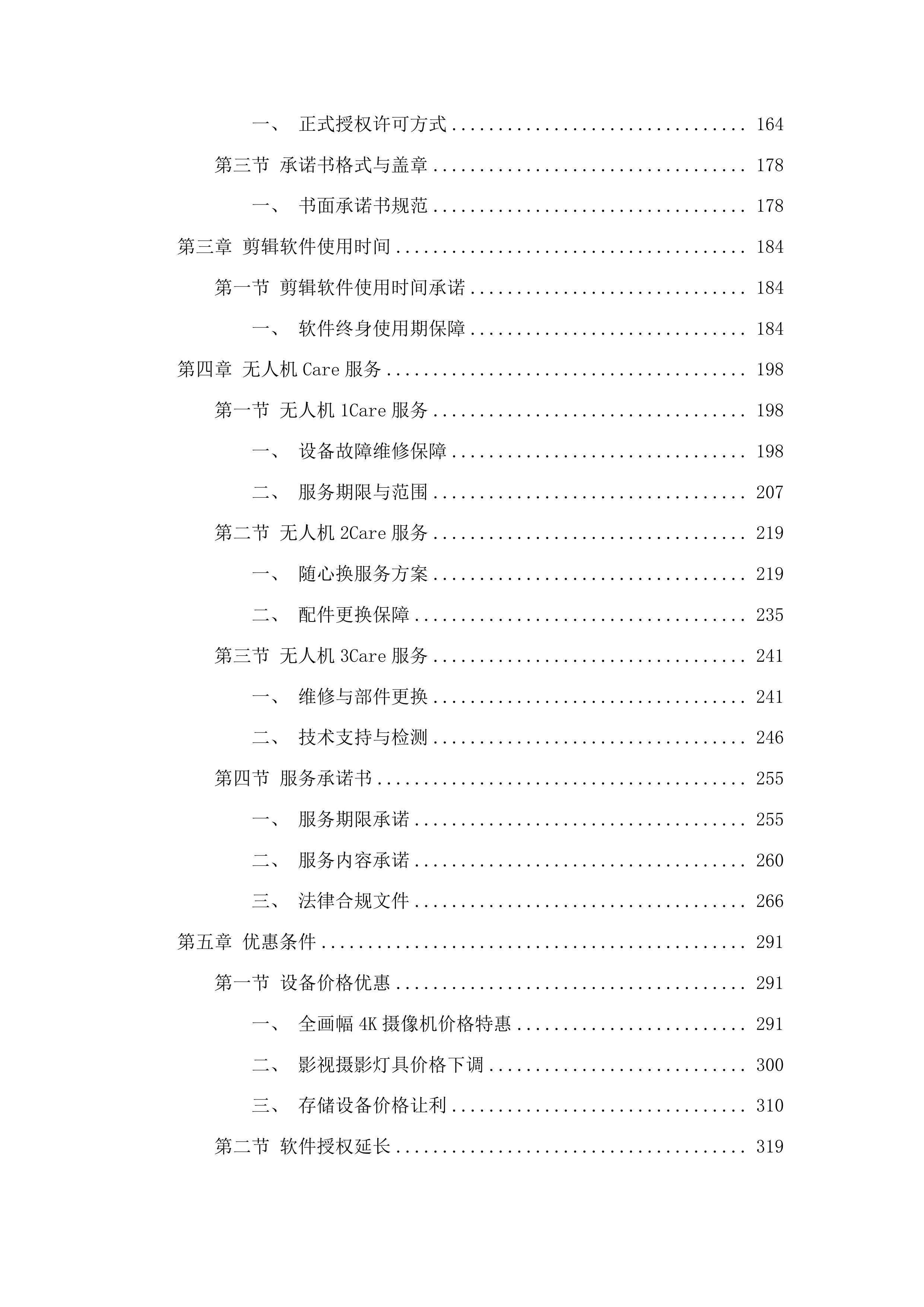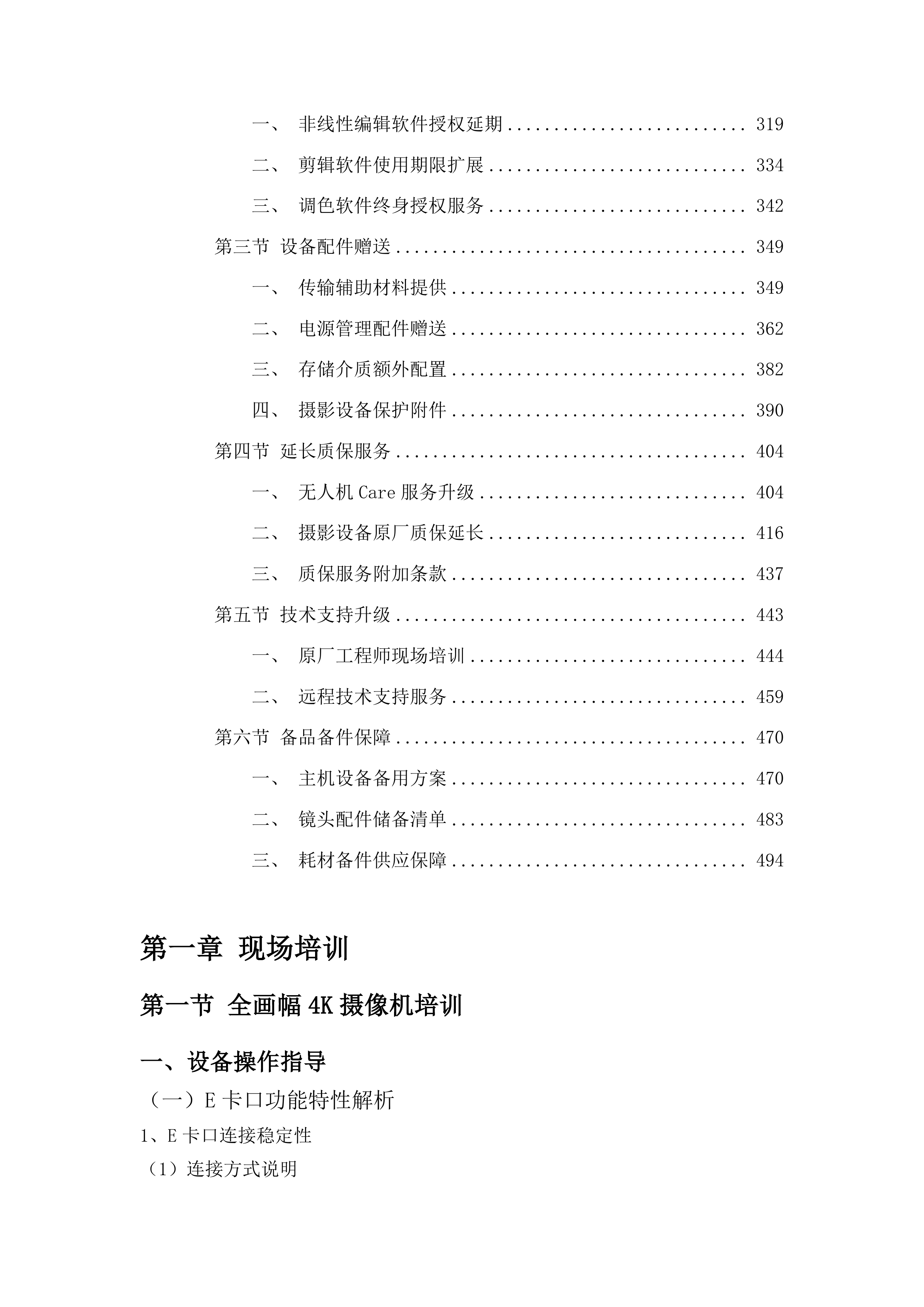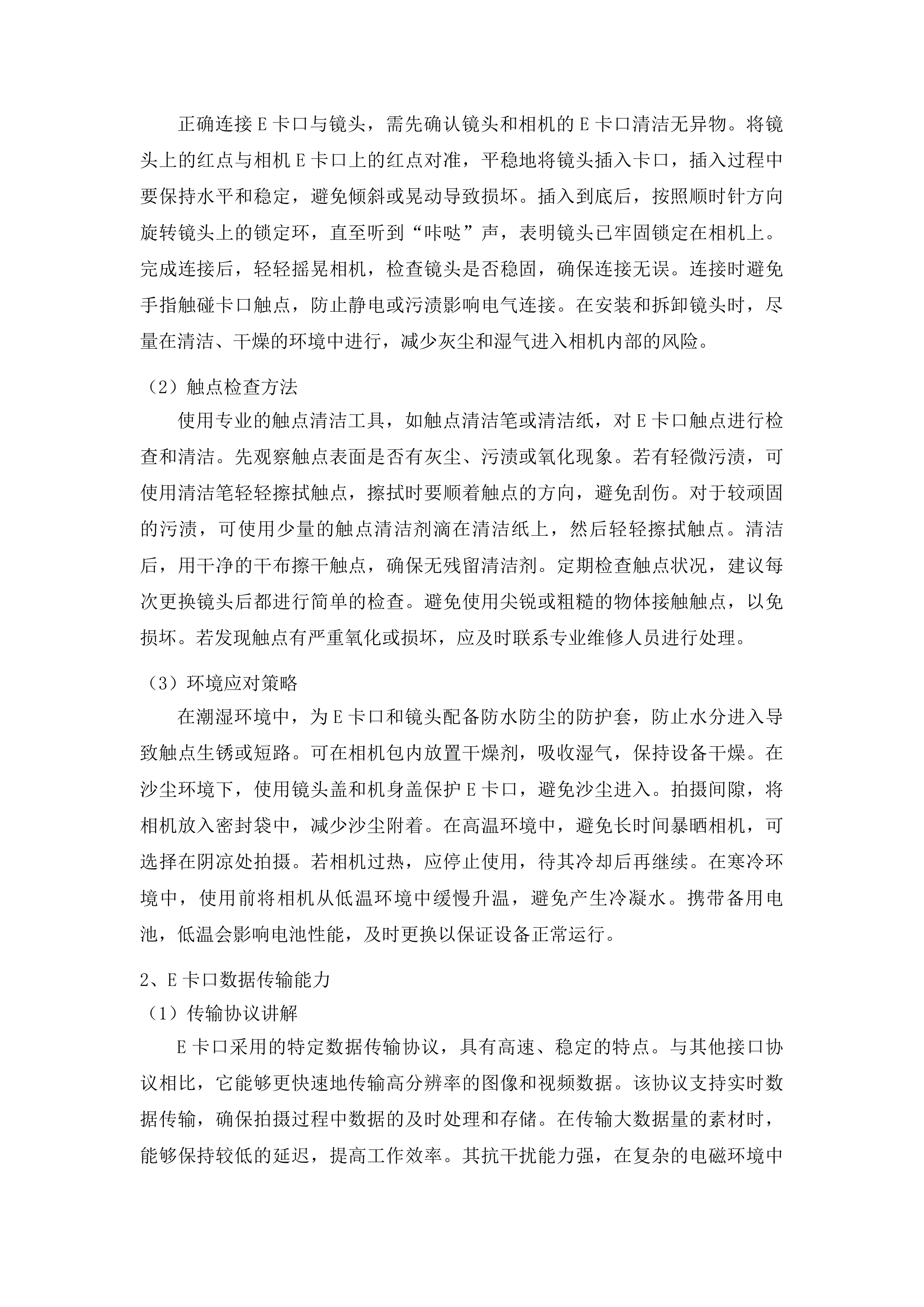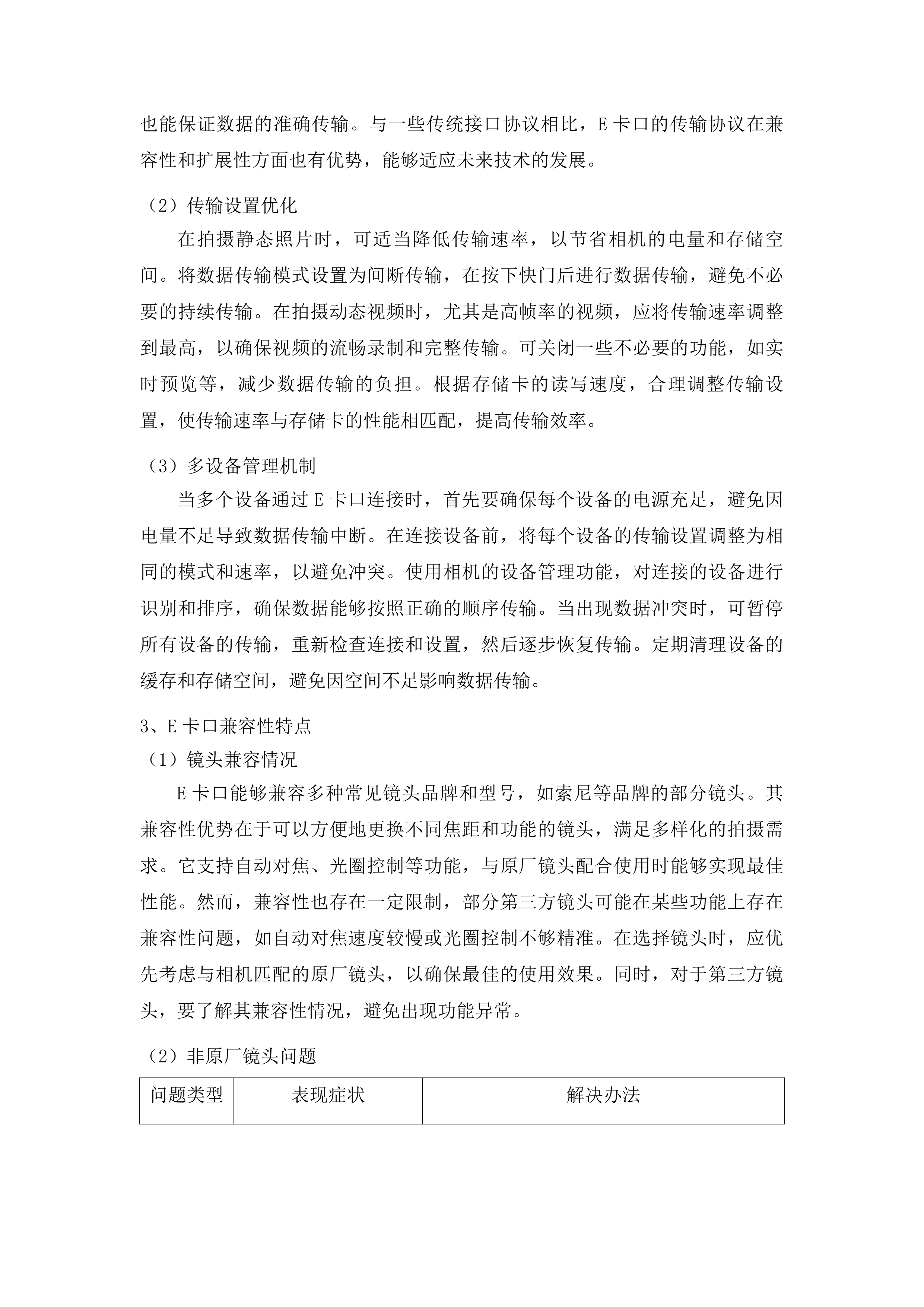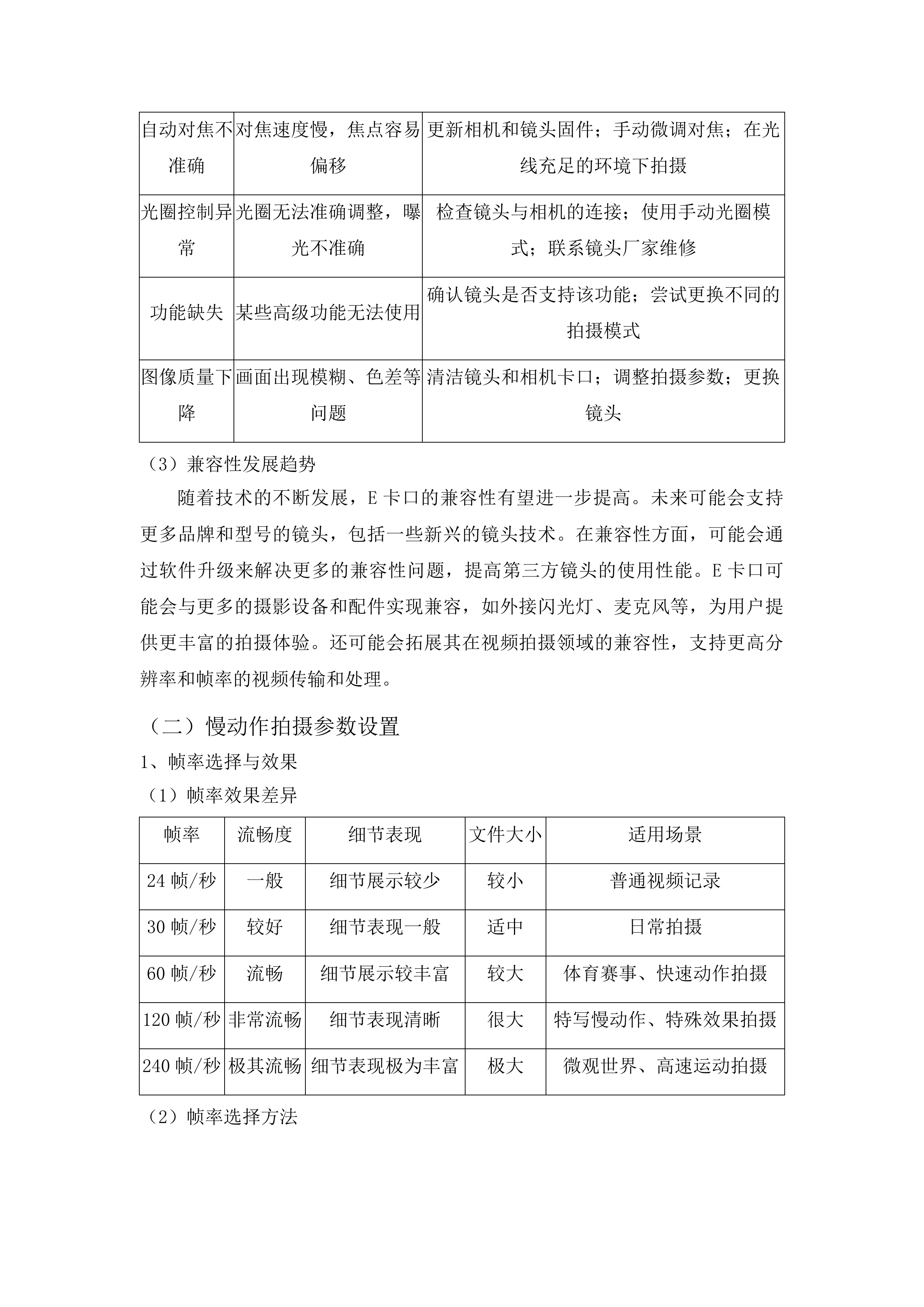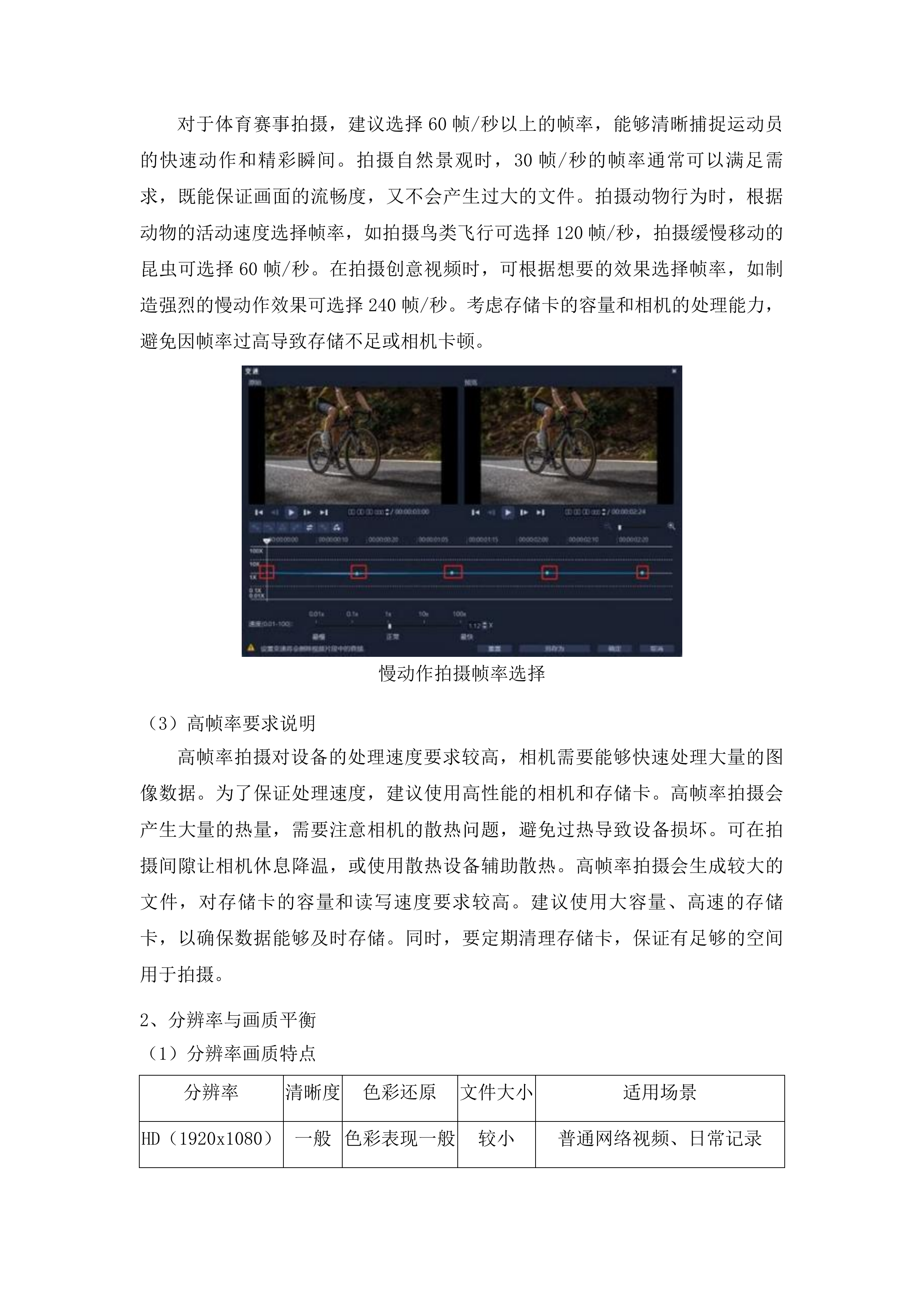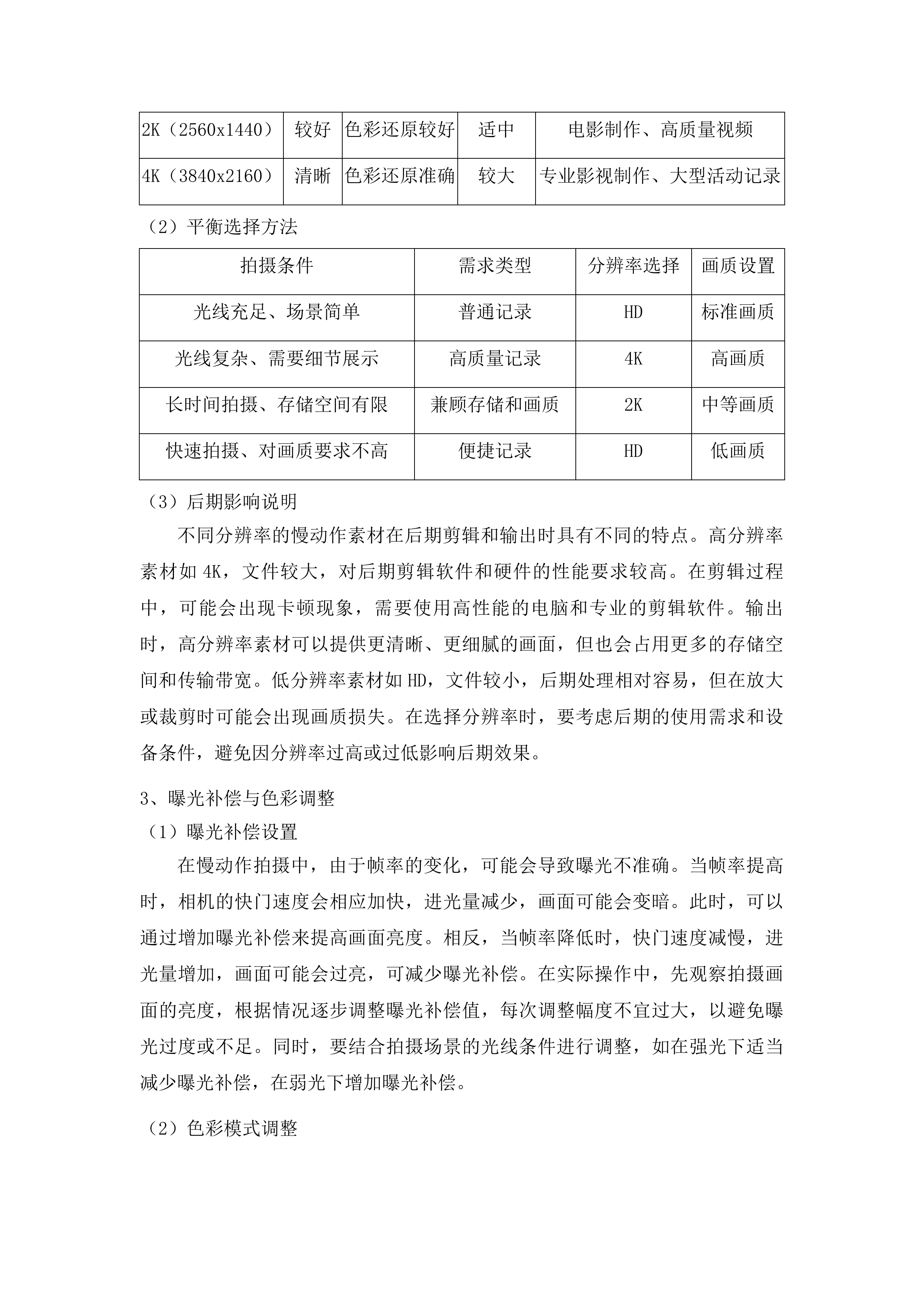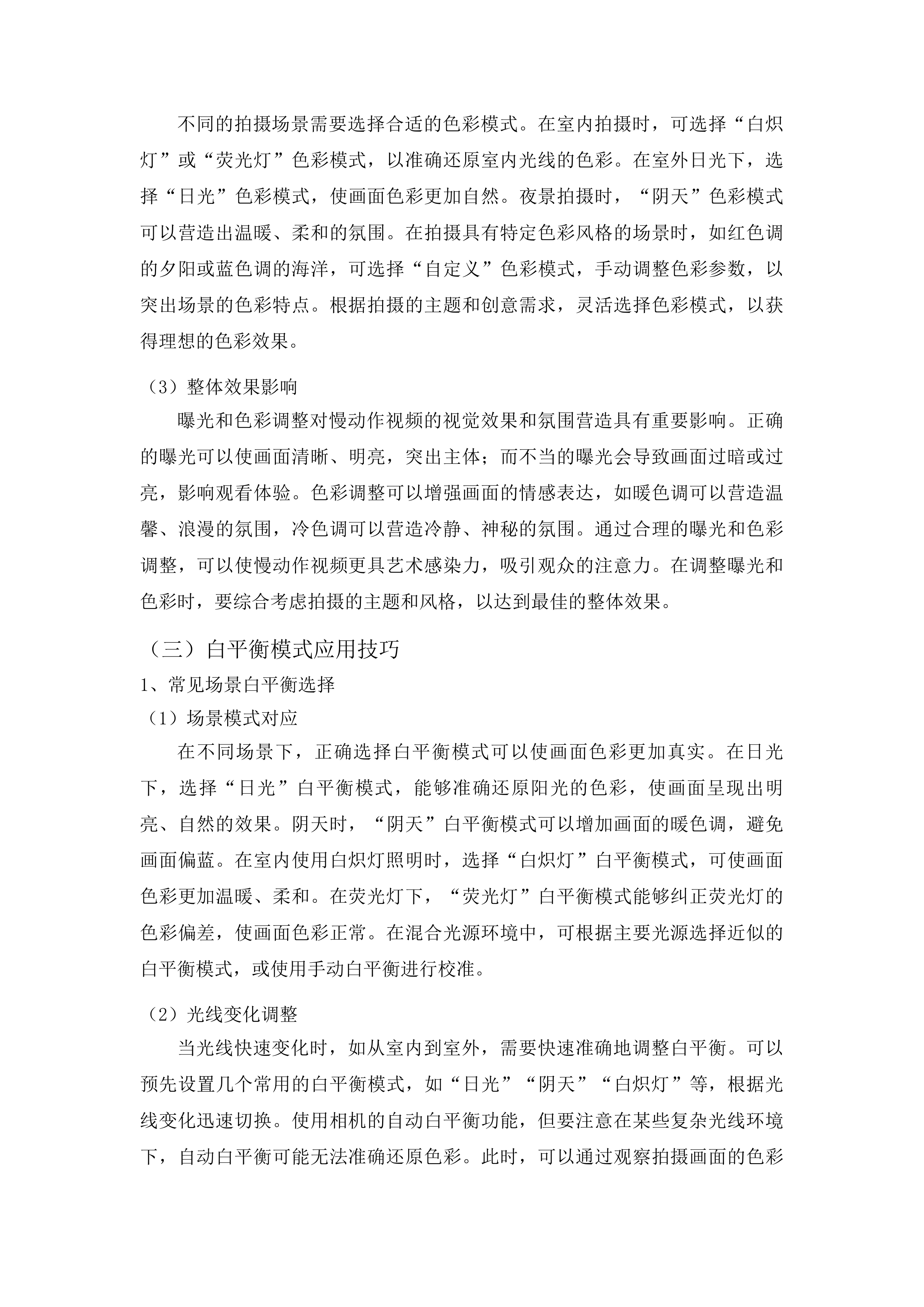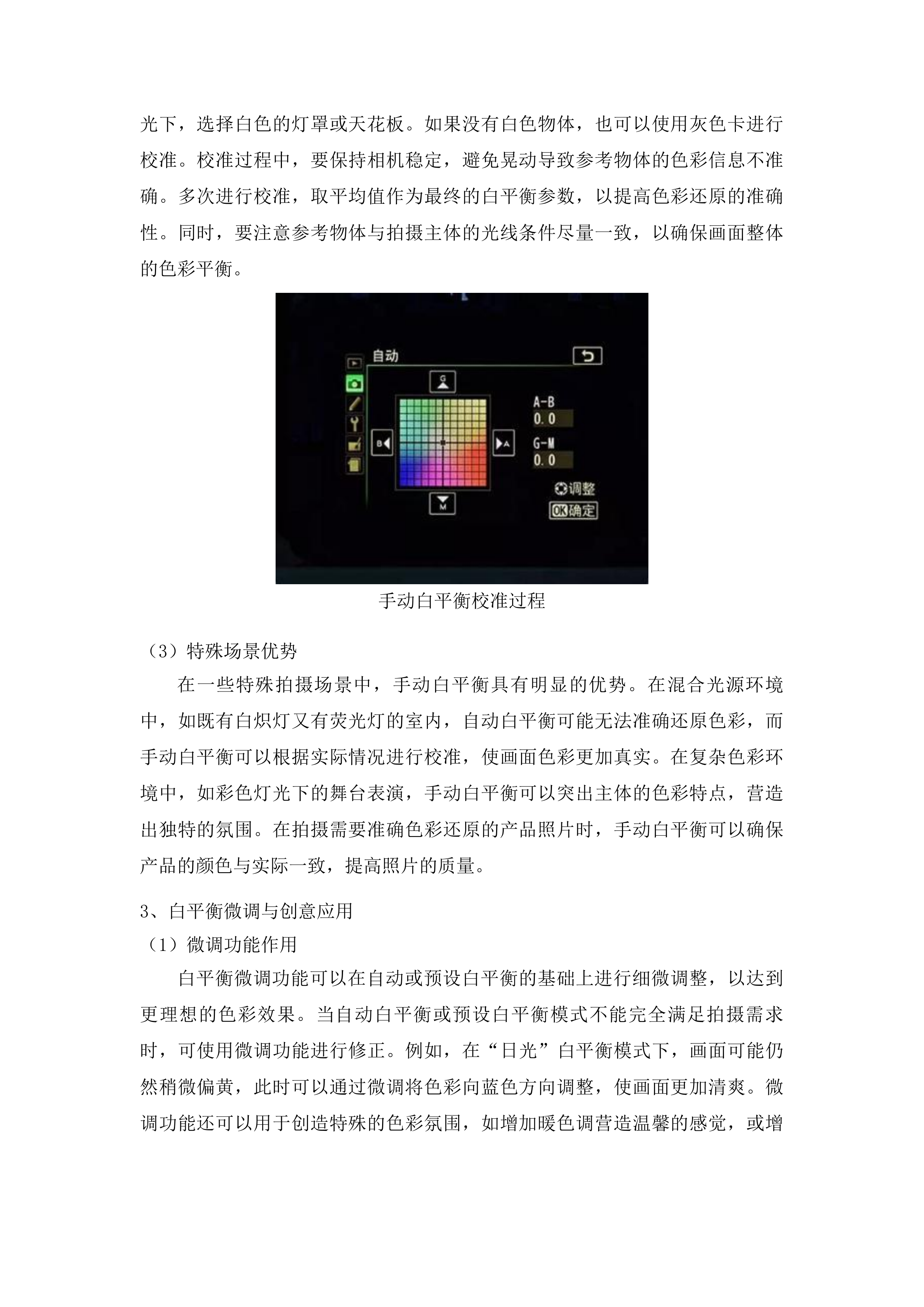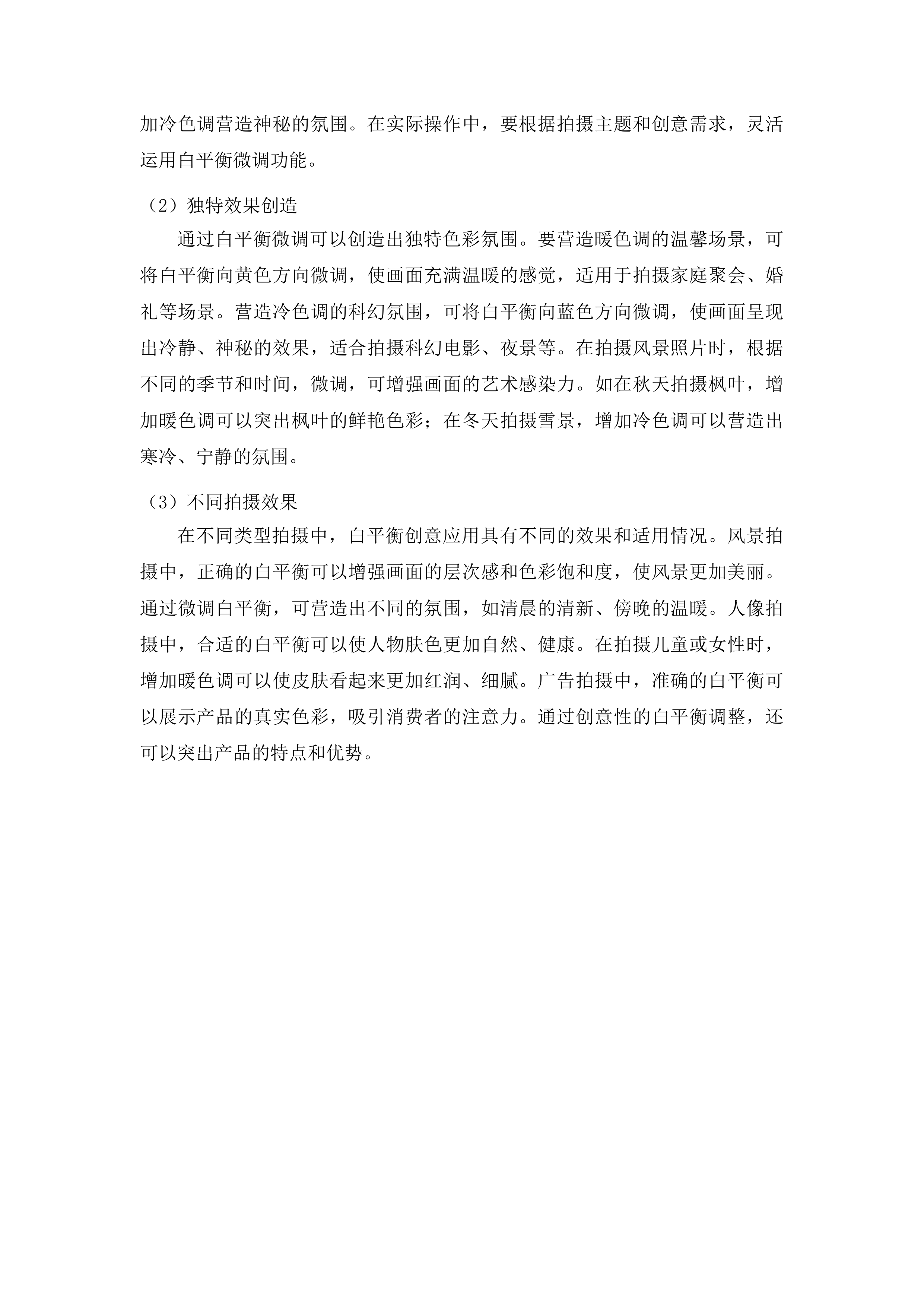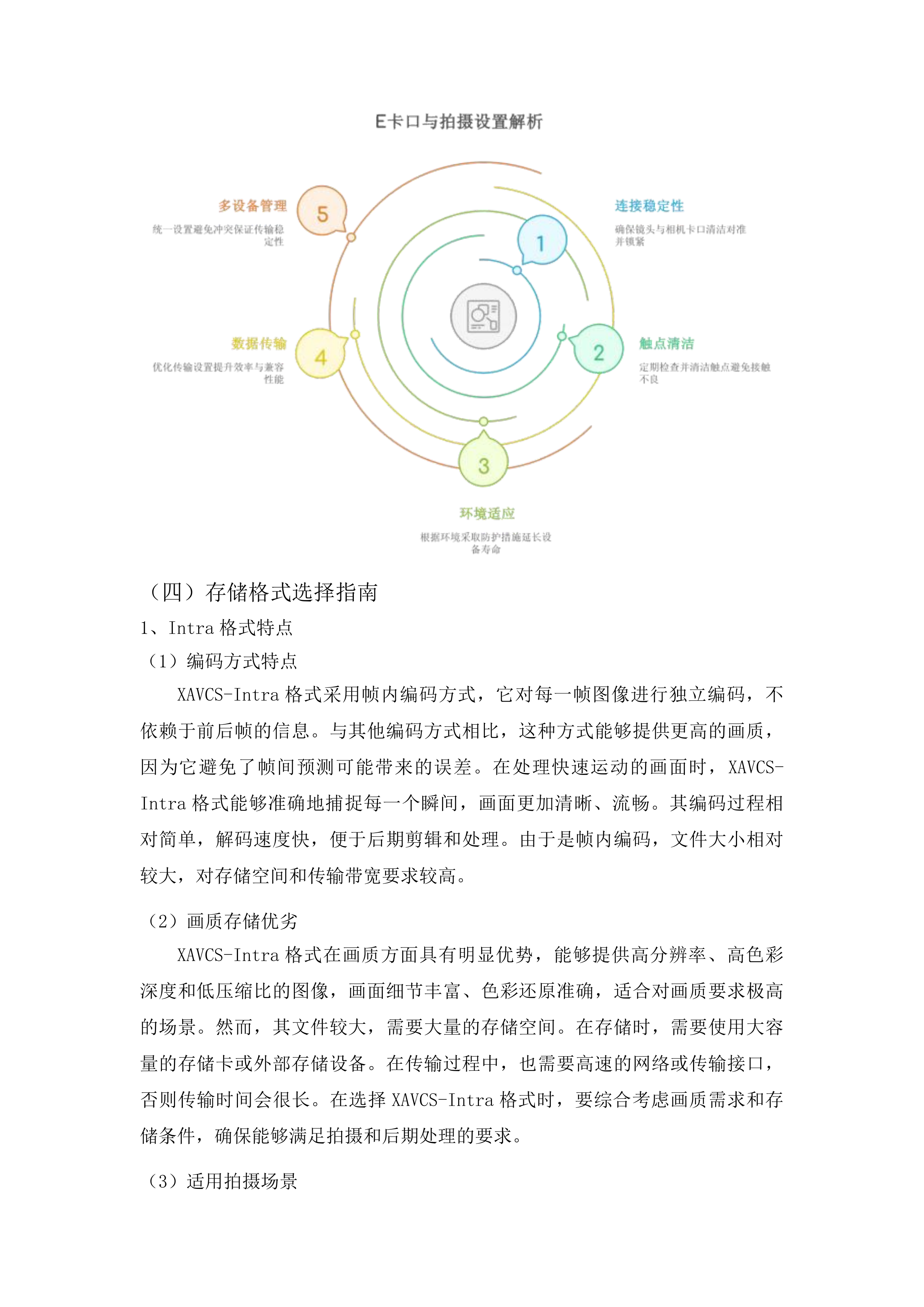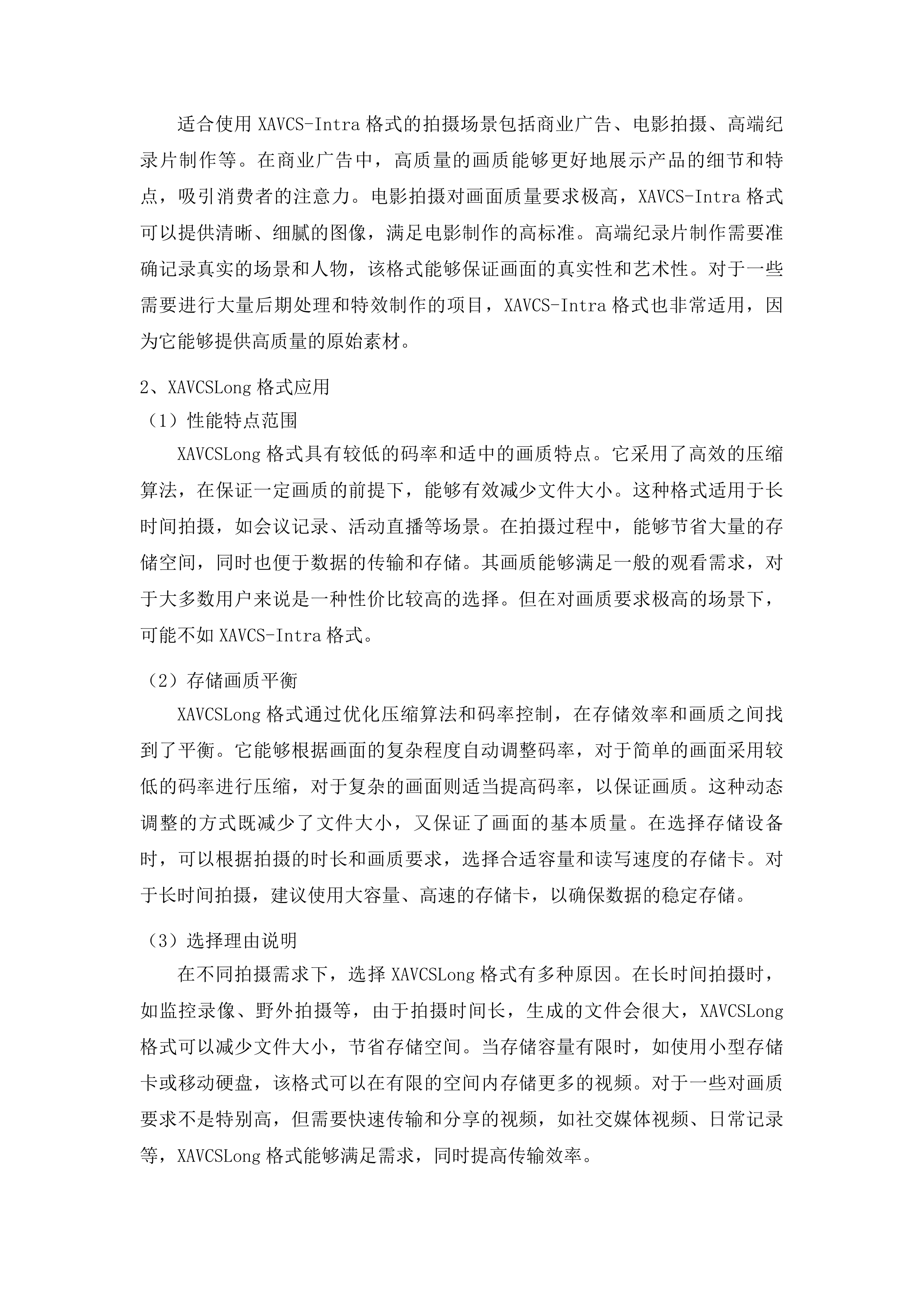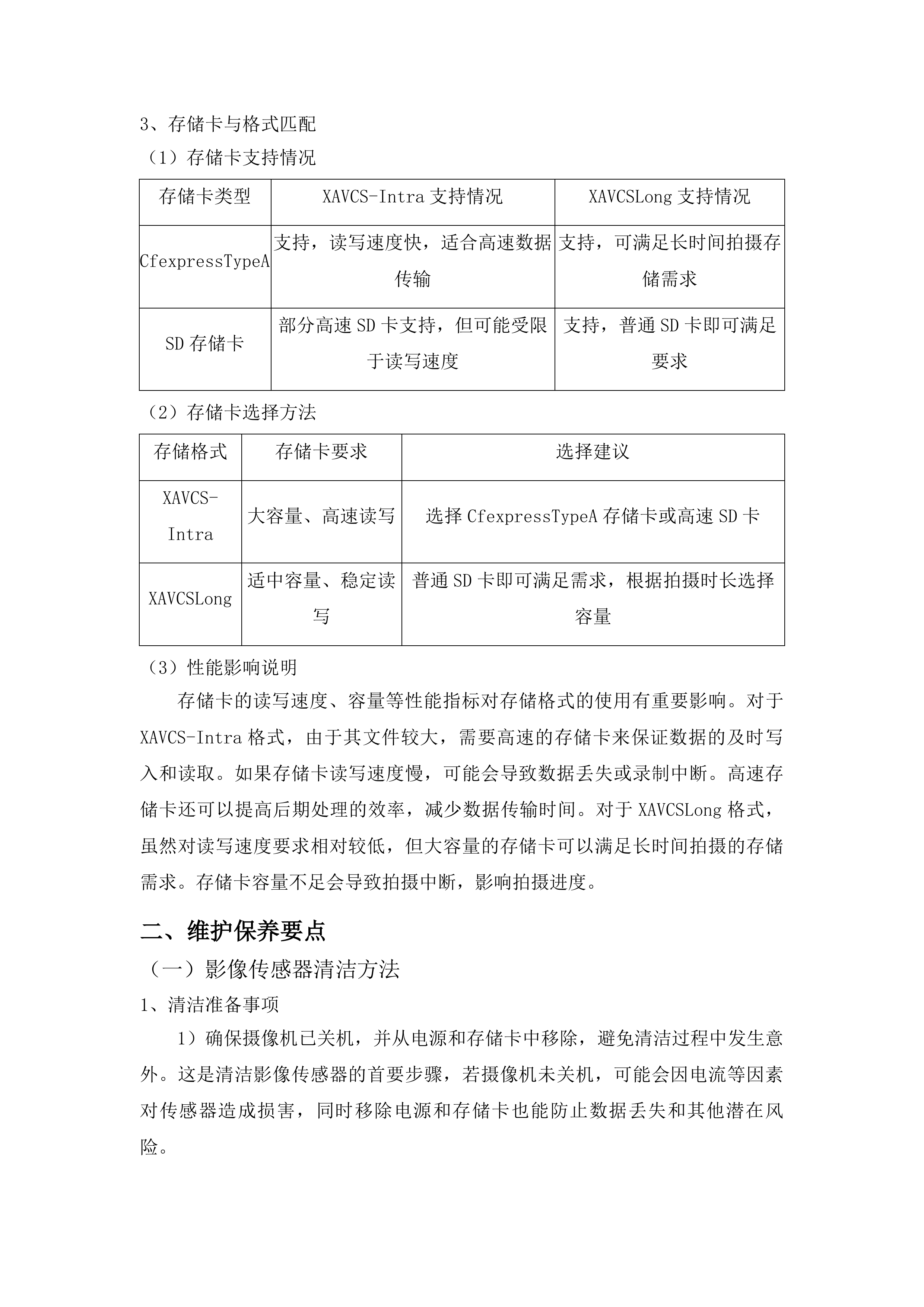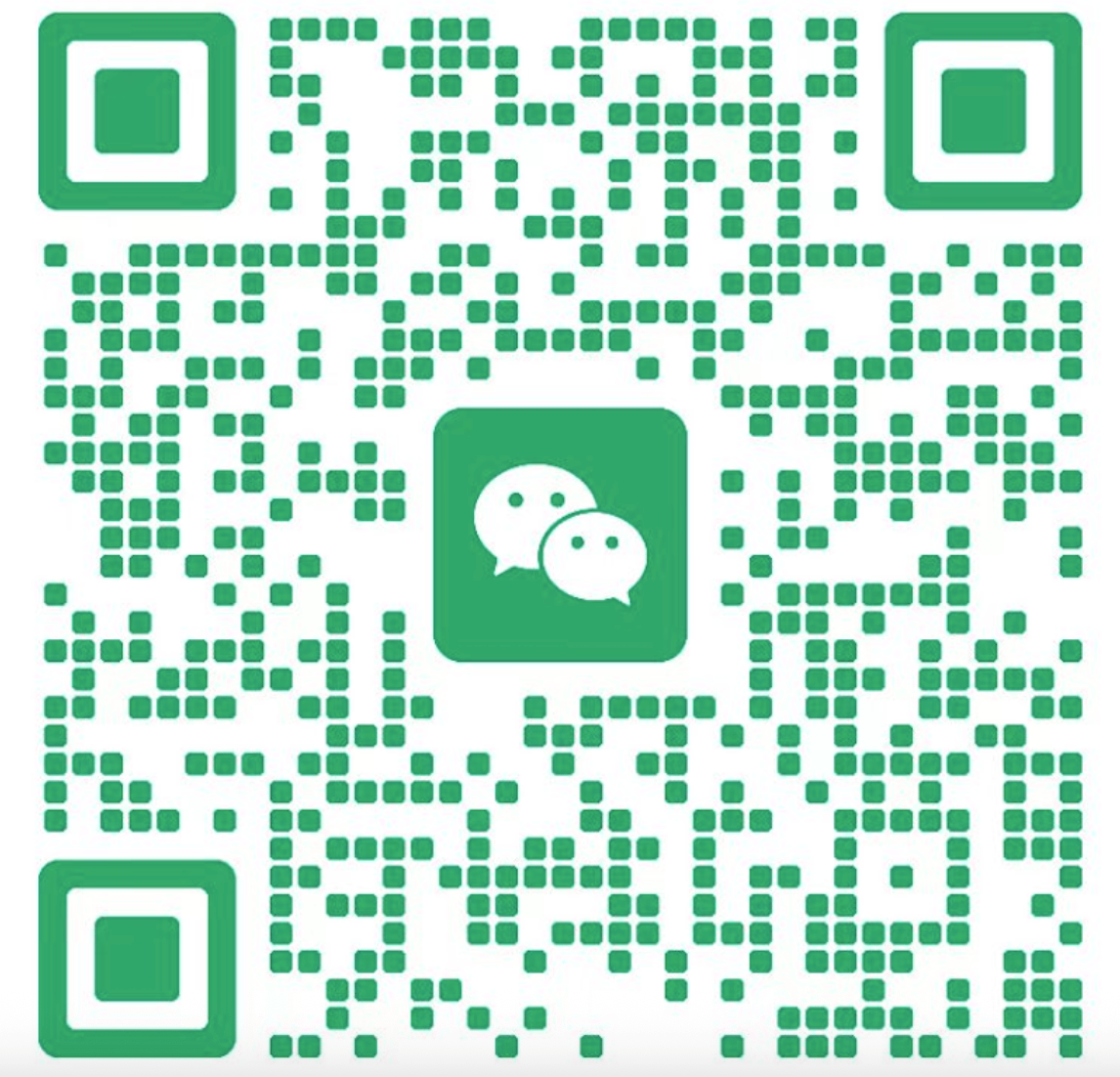吉林广播电视台影视剧拍摄设备项目投标方案
第一章 现场培训
3
第一节 全画幅4K摄像机培训
3
一、 设备操作指导
3
二、 维护保养要点
15
第二节 手持式4K摄像机培训
22
一、 拍摄功能实操
22
二、 日常使用维护
36
第三节 影视摄影灯具培训
43
一、 灯光系统应用
43
二、 安全操作规范
62
第四节 调色软件培训
72
一、 软件功能模块
72
二、 工作流实践
88
第五节 NAS磁盘阵列培训
108
一、 系统配置管理
108
二、 数据安全维护
120
第六节 桌面式企业级存储盘阵培训
125
一、 设备连接配置
125
二、 基础运维技能
139
第二章 非线性编辑软件套装使用时间
153
第一节 使用期限承诺
153
一、 软件使用时间保障
153
第二节 软件授权形式
164
一、 正式授权许可方式
164
第三节 承诺书格式与盖章
178
一、 书面承诺书规范
178
第三章 剪辑软件使用时间
184
第一节 剪辑软件使用时间承诺
184
一、 软件终身使用期保障
184
第四章 无人机Care服务
198
第一节 无人机1Care服务
198
一、 设备故障维修保障
198
二、 服务期限与范围
207
第二节 无人机2Care服务
219
一、 随心换服务方案
219
二、 配件更换保障
235
第三节 无人机3Care服务
241
一、 维修与部件更换
241
二、 技术支持与检测
246
第四节 服务承诺书
255
一、 服务期限承诺
255
二、 服务内容承诺
260
三、 法律合规文件
266
第五章 优惠条件
291
第一节 设备价格优惠
291
一、 全画幅4K摄像机价格特惠
291
二、 影视摄影灯具价格下调
300
三、 存储设备价格让利
310
第二节 软件授权延长
319
一、 非线性编辑软件授权延期
319
二、 剪辑软件使用期限扩展
334
三、 调色软件终身授权服务
342
第三节 设备配件赠送
349
一、 传输辅助材料提供
349
二、 电源管理配件赠送
362
三、 存储介质额外配置
382
四、 摄影设备保护附件
390
第四节 延长质保服务
404
一、 无人机Care服务升级
404
二、 摄影设备原厂质保延长
416
三、 质保服务附加条款
437
第五节 技术支持升级
443
一、 原厂工程师现场培训
444
二、 远程技术支持服务
459
第六节 备品备件保障
470
一、 主机设备备用方案
470
二、 镜头配件储备清单
483
三、 耗材备件供应保障
494
现场培训
全画幅4K摄像机培训
设备操作指导
E卡口功能特性解析
E卡口连接稳定性
连接方式说明
正确连接E卡口与镜头,需先确认镜头和相机的E卡口清洁无异物。将镜头上的红点与相机E卡口上的红点对准,平稳地将镜头插入卡口,插入过程中要保持水平和稳定,避免倾斜或晃动导致损坏。插入到底后,按照顺时针方向旋转镜头上的锁定环,直至听到“咔哒”声,表明镜头已牢固锁定在相机上。完成连接后,轻轻摇晃相机,检查镜头是否稳固,确保连接无误。连接时避免手指触碰卡口触点,防止静电或污渍影响电气连接。在安装和拆卸镜头时,尽量在清洁、干燥的环境中进行,减少灰尘和湿气进入相机内部的风险。
触点检查方法
使用专业的触点清洁工具,如触点清洁笔或清洁纸,对E卡口触点进行检查和清洁。先观察触点表面是否有灰尘、污渍或氧化现象。若有轻微污渍,可使用清洁笔轻轻擦拭触点,擦拭时要顺着触点的方向,避免刮伤。对于较顽固的污渍,可使用少量的触点清洁剂滴在清洁纸上,然后轻轻擦拭触点。清洁后,用干净的干布擦干触点,确保无残留清洁剂。定期检查触点状况,建议每次更换镜头后都进行简单的检查。避免使用尖锐或粗糙的物体接触触点,以免损坏。若发现触点有严重氧化或损坏,应及时联系专业维修人员进行处理。
环境应对策略
在潮湿环境中,为E卡口和镜头配备防水防尘的防护套,防止水分进入导致触点生锈或短路。可在相机包内放置干燥剂,吸收湿气,保持设备干燥。在沙尘环境下,使用镜头盖和机身盖保护E卡口,避免沙尘进入。拍摄间隙,将相机放入密封袋中,减少沙尘附着。在高温环境中,避免长时间暴晒相机,可选择在阴凉处拍摄。若相机过热,应停止使用,待其冷却后再继续。在寒冷环境中,使用前将相机从低温环境中缓慢升温,避免产生冷凝水。携带备用电池,低温会影响电池性能,及时更换以保证设备正常运行。
E卡口数据传输能力
传输协议讲解
E卡口采用的特定数据传输协议,具有高速、稳定的特点。与其他接口协议相比,它能够更快速地传输高分辨率的图像和视频数据。该协议支持实时数据传输,确保拍摄过程中数据的及时处理和存储。在传输大数据量的素材时,能够保持较低的延迟,提高工作效率。其抗干扰能力强,在复杂的电磁环境中也能保证数据的准确传输。与一些传统接口协议相比,E卡口的传输协议在兼容性和扩展性方面也有优势,能够适应未来技术的发展。
传输设置优化
在拍摄静态照片时,可适当降低传输速率,以节省相机的电量和存储空间。将数据传输模式设置为间断传输,在按下快门后进行数据传输,避免不必要的持续传输。在拍摄动态视频时,尤其是高帧率的视频,应将传输速率调整到最高,以确保视频的流畅录制和完整传输。可关闭一些不必要的功能,如实时预览等,减少数据传输的负担。根据存储卡的读写速度,合理调整传输设置,使传输速率与存储卡的性能相匹配,提高传输效率。
多设备管理机制
当多个设备通过E卡口连接时,首先要确保每个设备的电源充足,避免因电量不足导致数据传输中断。在连接设备前,将每个设备的传输设置调整为相同的模式和速率,以避免冲突。使用相机的设备管理功能,对连接的设备进行识别和排序,确保数据能够按照正确的顺序传输。当出现数据冲突时,可暂停所有设备的传输,重新检查连接和设置,然后逐步恢复传输。定期清理设备的缓存和存储空间,避免因空间不足影响数据传输。
E卡口兼容性特点
镜头兼容情况
E卡口能够兼容多种常见镜头品牌和型号,如索尼等品牌的部分镜头。其兼容性优势在于可以方便地更换不同焦距和功能的镜头,满足多样化的拍摄需求。它支持自动对焦、光圈控制等功能,与原厂镜头配合使用时能够实现最佳性能。然而,兼容性也存在一定限制,部分第三方镜头可能在某些功能上存在兼容性问题,如自动对焦速度较慢或光圈控制不够精准。在选择镜头时,应优先考虑与相机匹配的原厂镜头,以确保最佳的使用效果。同时,对于第三方镜头,要了解其兼容性情况,避免出现功能异常。
非原厂镜头问题
问题类型
表现症状
解决办法
自动对焦不准确
对焦速度慢,焦点容易偏移
更新相机和镜头固件;手动微调对焦;在光线充足的环境下拍摄
光圈控制异常
光圈无法准确调整,曝光不准确
检查镜头与相机的连接;使用手动光圈模式;联系镜头厂家维修
功能缺失
某些高级功能无法使用
确认镜头是否支持该功能;尝试更换不同的拍摄模式
图像质量下降
画面出现模糊、色差等问题
清洁镜头和相机卡口;调整拍摄参数;更换镜头
兼容性发展趋势
随着技术的不断发展,E卡口的兼容性有望进一步提高。未来可能会支持更多品牌和型号的镜头,包括一些新兴的镜头技术。在兼容性方面,可能会通过软件升级来解决更多的兼容性问题,提高第三方镜头的使用性能。E卡口可能会与更多的摄影设备和配件实现兼容,如外接闪光灯、麦克风等,为用户提供更丰富的拍摄体验。还可能会拓展其在视频拍摄领域的兼容性,支持更高分辨率和帧率的视频传输和处理。
慢动作拍摄参数设置
帧率选择与效果
帧率效果差异
帧率
流畅度
细节表现
文件大小
适用场景
24帧/秒
一般
细节展示较少
较小
普通视频记录
30帧/秒
较好
细节表现一般
适中
日常拍摄
60帧/秒
流畅
细节展示较丰富
较大
体育赛事、快速动作拍摄
120帧/秒
非常流畅
细节表现清晰
很大
特写慢动作、特殊效果拍摄
240帧/秒
极其流畅
细节表现极为丰富
极大
微观世界、高速运动拍摄
帧率选择方法
对于体育赛事拍摄,建议选择60帧/秒以上的帧率,能够清晰捕捉运动员的快速动作和精彩瞬间。拍摄自然景观时,30帧/秒的帧率通常可以满足需求,既能保证画面的流畅度,又不会产生过大的文件。拍摄动物行为时,根据动物的活动速度选择帧率,如拍摄鸟类飞行可选择120帧/秒,拍摄缓慢移动的昆虫可选择60帧/秒。在拍摄创意视频时,可根据想要的效果选择帧率,如制造强烈的慢动作效果可选择240帧/秒。考虑存储卡的容量和相机的处理能力,避免因帧率过高导致存储不足或相机卡顿。
慢动作拍摄帧率选择
高帧率要求说明
高帧率拍摄对设备的处理速度要求较高,相机需要能够快速处理大量的图像数据。为了保证处理速度,建议使用高性能的相机和存储卡。高帧率拍摄会产生大量的热量,需要注意相机的散热问题,避免过热导致设备损坏。可在拍摄间隙让相机休息降温,或使用散热设备辅助散热。高帧率拍摄会生成较大的文件,对存储卡的容量和读写速度要求较高。建议使用大容量、高速的存储卡,以确保数据能够及时存储。同时,要定期清理存储卡,保证有足够的空间用于拍摄。
分辨率与画质平衡
分辨率画质特点
分辨率
清晰度
色彩还原
文件大小
适用场景
HD(1920x1080)
一般
色彩表现一般
较小
普通网络视频、日常记录
2K(2560x1440)
较好
色彩还原较好
适中
电影制作、高质量视频
4K(3840x2160)
清晰
色彩还原准确
较大
专业影视制作、大型活动记录
平衡选择方法
拍摄条件
需求类型
分辨率选择
画质设置
光线充足、场景简单
普通记录
HD
标准画质
光线复杂、需要细节展示
高质量记录
4K
高画质
长时间拍摄、存储空间有限
兼顾存储和画质
2K
中等画质
快速拍摄、对画质要求不高
便捷记录
HD
低画质
后期影响说明
不同分辨率的慢动作素材在后期剪辑和输出时具有不同的特点。高分辨率素材如4K,文件较大,对后期剪辑软件和硬件的性能要求较高。在剪辑过程中,可能会出现卡顿现象,需要使用高性能的电脑和专业的剪辑软件。输出时,高分辨率素材可以提供更清晰、更细腻的画面,但也会占用更多的存储空间和传输带宽。低分辨率素材如HD,文件较小,后期处理相对容易,但在放大或裁剪时可能会出现画质损失。在选择分辨率时,要考虑后期的使用需求和设备条件,避免因分辨率过高或过低影响后期效果。
曝光补偿与色彩调整
曝光补偿设置
在慢动作拍摄中,由于帧率的变化,可能会导致曝光不准确。当帧率提高时,相机的快门速度会相应加快,进光量减少,画面可能会变暗。此时,可以通过增加曝光补偿来提高画面亮度。相反,当帧率降低时,快门速度减慢,进光量增加,画面可能会过亮,可减少曝光补偿。在实际操作中,先观察拍摄画面的亮度,根据情况逐步调整曝光补偿值,每次调整幅度不宜过大,以避免曝光过度或不足。同时,要结合拍摄场景的光线条件进行调整,如在强光下适当减少曝光补偿,在弱光下增加曝光补偿。
色彩模式调整
不同的拍摄场景需要选择合适的色彩模式。在室内拍摄时,可选择“白炽灯”或“荧光灯”色彩模式,以准确还原室内光线的色彩。在室外日光下,选择“日光”色彩模式,使画面色彩更加自然。夜景拍摄时,“阴天”色彩模式可以营造出温暖、柔和的氛围。在拍摄具有特定色彩风格的场景时,如红色调的夕阳或蓝色调的海洋,可选择“自定义”色彩模式,手动调整色彩参数,以突出场景的色彩特点。根据拍摄的主题和创意需求,灵活选择色彩模式,以获得理想的色彩效果。
整体效果影响
曝光和色彩调整对慢动作视频的视觉效果和氛围营造具有重要影响。正确的曝光可以使画面清晰、明亮,突出主体;而不当的曝光会导致画面过暗或过亮,影响观看体验。色彩调整可以增强画面的情感表达,如暖色调可以营造温馨、浪漫的氛围,冷色调可以营造冷静、神秘的氛围。通过合理的曝光和色彩调整,可以使慢动作视频更具艺术感染力,吸引观众的注意力。在调整曝光和色彩时,要综合考虑拍摄的主题和风格,以达到最佳的整体效果。
白平衡模式应用技巧
常见场景白平衡选择
场景模式对应
在不同场景下,正确选择白平衡模式可以使画面色彩更加真实。在日光下,选择“日光”白平衡模式,能够准确还原阳光的色彩,使画面呈现出明亮、自然的效果。阴天时,“阴天”白平衡模式可以增加画面的暖色调,避免画面偏蓝。在室内使用白炽灯照明时,选择“白炽灯”白平衡模式,可使画面色彩更加温暖、柔和。在荧光灯下,“荧光灯”白平衡模式能够纠正荧光灯的色彩偏差,使画面色彩正常。在混合光源环境中,可根据主要光源选择近似的白平衡模式,或使用手动白平衡进行校准。
光线变化调整
当光线快速变化时,如从室内到室外,需要快速准确地调整白平衡。可以预先设置几个常用的白平衡模式,如“日光”“阴天”“白炽灯”等,根据光线变化迅速切换。使用相机的自动白平衡功能,但要注意在某些复杂光线环境下,自动白平衡可能无法准确还原色彩。此时,可以通过观察拍摄画面的色彩偏差,手动微调白平衡。在光线变化频繁的场景中,如舞台表演,可使用手动白平衡校准,以确保画面色彩的一致性。
错误设置问题
错误的白平衡设置可能导致画面偏色、色彩失真等问题。如果白平衡设置偏冷,画面会呈现出蓝色调;如果设置偏暖,画面会呈现出黄色调。要纠正这些问题,首先要识别画面的偏色情况,然后根据实际光线条件调整白平衡模式。如画面偏蓝,可选择更暖的白平衡模式;如画面偏黄,可选择更冷的白平衡模式。也可以使用后期图像处理软件进行色彩校正,但最好在拍摄时就设置正确的白平衡,以获得更好的原始素材。
手动白平衡校准
校准原理步骤
手动白平衡校准的基本原理是通过选择一个白色或灰色的参考物体,让相机以此为标准来调整色彩平衡。具体操作步骤如下:首先,将相机对准白色或灰色的参考物体,确保参考物体充满画面。然后,进入相机的手动白平衡设置菜单,选择“手动校准”选项。按下快门,相机将自动分析参考物体的色彩信息,并设置白平衡参数。完成校准后,退出手动白平衡设置菜单,相机将按照校准后的参数进行拍摄。校准前要确保参考物体的颜色均匀、纯净,避免受到其他颜色的干扰。
全画幅4K摄像机
手持式4K摄像机
精准还原方法
在不同光照条件下,要获得精准的色彩还原,需要根据实际情况选择合适的参考物体。在自然光下,可选择白色的纸张或墙壁作为参考物体。在室内灯光下,选择白色的灯罩或天花板。如果没有白色物体,也可以使用灰色卡进行校准。校准过程中,要保持相机稳定,避免晃动导致参考物体的色彩信息不准确。多次进行校准,取平均值作为最终的白平衡参数,以提高色彩还原的准确性。同时,要注意参考物体与拍摄主体的光线条件尽量一致,以确保画面整体的色彩平衡。
手动白平衡校准过程
特殊场景优势
在一些特殊拍摄场景中,手动白平衡具有明显的优势。在混合光源环境中,如既有白炽灯又有荧光灯的室内,自动白平衡可能无法准确还原色彩,而手动白平衡可以根据实际情况进行校准,使画面色彩更加真实。在复杂色彩环境中,如彩色灯光下的舞台表演,手动白平衡可以突出主体的色彩特点,营造出独特的氛围。在拍摄需要准确色彩还原的产品照片时,手动白平衡可以确保产品的颜色与实际一致,提高照片的质量。
白平衡微调与创意应用
微调功能作用
白平衡微调功能可以在自动或预设白平衡的基础上进行细微调整,以达到更理想的色彩效果。当自动白平衡或预设白平衡模式不能完全满足拍摄需求时,可使用微调功能进行修正。例如,在“日光”白平衡模式下,画面可能仍然稍微偏黄,此时可以通过微调将色彩向蓝色方向调整,使画面更加清爽。微调功能还可以用于创造特殊的色彩氛围,如增加暖色调营造温馨的感觉,或增加冷色调营造神秘的氛围。在实际操作中,要根据拍摄主题和创意需求,灵活运用白平衡微调功能。
独特效果创造
通过白平衡微调可以创造出独特色彩氛围。要营造暖色调的温馨场景,可将白平衡向黄色方向微调,使画面充满温暖的感觉,适用于拍摄家庭聚会、婚礼等场景。营造冷色调的科幻氛围,可将白平衡向蓝色方向微调,使画面呈现出冷静、神秘的效果,适合拍摄科幻电影、夜景等。在拍摄风景照片时,根据不同的季节和时间,微调,可增强画面的艺术感染力。如在秋天拍摄枫叶,增加暖色调可以突出枫叶的鲜艳色彩;在冬天拍摄雪景,增加冷色调可以营造出寒冷、宁静的氛围。
不同拍摄效果
在不同类型拍摄中,白平衡创意应用具有不同的效果和适用情况。风景拍摄中,正确的白平衡可以增强画面的层次感和色彩饱和度,使风景更加美丽。通过微调白平衡,可营造出不同的氛围,如清晨的清新、傍晚的温暖。人像拍摄中,合适的白平衡可以使人物肤色更加自然、健康。在拍摄儿童或女性时,增加暖色调可以使皮肤看起来更加红润、细腻。广告拍摄中,准确的白平衡可以展示产品的真实色彩,吸引消费者的注意力。通过创意性的白平衡调整,还可以突出产品的特点和优势。
存储格式选择指南
Intra格式特点
编码方式特点
XAVCS-Intra格式采用帧内编码方式,它对每一帧图像进行独立编码,不依赖于前后帧的信息。与其他编码方式相比,这种方式能够提供更高的画质,因为它避免了帧间预测可能带来的误差。在处理快速运动的画面时,XAVCS-Intra格式能够准确地捕捉每一个瞬间,画面更加清晰、流畅。其编码过程相对简单,解码速度快,便于后期剪辑和处理。由于是帧内编码,文件大小相对较大,对存储空间和传输带宽要求较高。
画质存储优劣
XAVCS-Intra格式在画质方面具有明显优势,能够提供高分辨率、高色彩深度和低压缩比的图像,画面细节丰富、色彩还原准确,适合对画质要求极高的场景。然而,其文件较大,需要大量的存储空间。在存储时,需要使用大容量的存储卡或外部存储设备。在传输过程中,也需要高速的网络或传输接口,否则传输时间会很长。在选择XAVCS-Intra格式时,要综合考虑画质需求和存储条件,确保能够满足拍摄和后期处理的要求。
适用拍摄场景
适合使用XAVCS-Intra格式的拍摄场景包括商业广告、电影拍摄、高端纪录片制作等。在商业广告中,高质量的画质能够更好地展示产品的细节和特点,吸引消费者的注意力。电影拍摄对画面质量要求极高,XAVCS-Intra格式可以提供清晰、细腻的图像,满足电影制作的高标准。高端纪录片制作需要准确记录真实的场景和人物,该格式能够保证画面的真实性和艺术性。对于一些需要进行大量后期处理和特效制作的项目,XAVCS-Intra格式也非常适用,因为它能够提供高质量的原始素材。
XAVCSLong格式应用
性能特点范围
XAVCSLong格式具有较低的码率和适中的画质特点。它采用了高效的压缩算法,在保证一定画质的前提下,能够有效减少文件大小。这种格式适用于长时间拍摄,如会议记录、活动直播等场景。在拍摄过程中,能够节省大量的存储空间,同时也便于数据的传输和存储。其画质能够满足一般的观看需求,对于大多数用户来说是一种性价比较高的选择。但在对画质要求极高的场景下,可能不如XAVCS-Intra格式。
存储画质平衡
XAVCSLong格式通过优化压缩算法和码率控制,在存储效率和画质之间找到了平衡。它能够根据画面的复杂程度自动调整码率,对于简单的画面采用较低的码率进行压缩,对于复杂的画面则适当提高码率,以保证画质。这种动态调整的方式既减少了文件大小,又保证了画面的基本质量。在选择存储设备时,可以根据拍摄的时长和画质要求,选择合适容量和读写速度的存储卡。对于长时间拍摄,建议使用大容量、高速的存储卡,以确保数据的稳定存储。
选择理由说明
在不同拍摄需求下,选择XAVCSLong格式有多种原因。在长时间拍摄时,如监控录像、野外拍摄等,由于拍摄时间长,生成的文件会很大,XAVCSLong格式可以减少文件大小,节省存储空间。当存储容量有限时,如使用小型存储卡或移动硬盘,该格式可以在有限的空间内存储更多的视频。对于一些对画质要求不是特别高,但需要快速传输和分享的视频,如社交媒体视频、日常记录等,XAVCSLong格式能够满足需求,同时提高传输效率。
存储卡与格式匹配
存储卡支持情况
存储卡类型
XAVCS-Intra支持情况
XAVCSLong支持情况
CfexpressTypeA
支持,读写速度快,适合高速数据传输
支持,可满足长时间拍摄存储需求
SD存储卡
部分高速SD卡支持,但可能受限于读写速度
支持,普通SD卡即可满足要求
存储卡选择方法
存储格式
存储卡要求
选择建议
XAVCS-Intra
大容量、高速读写
选择CfexpressTypeA存储卡或高速SD卡
XAVCSLong
适中容量、稳定读写
普通SD卡即可满足需求,根据拍摄时长选择容量
性能影响说明
存储卡的读写速度、容量等性能指标对存储格式的使用有重要影响。对于XAVCS-Intra格式,由于其文件较大,需要高速的存储卡来保证数据的及时写入和读取。如果存储卡读写速度慢,可能会导致数据丢失或录制中断。高速存储卡还可以提高后期处理的效率,减少数据传输时间。对于XAVCSLong格式,虽然对读写速度要求相对较低,但大容量的存储卡可以满足长时间拍摄的存储需求。存储卡容量不足会导致拍摄中断,影响拍摄进度。
维护保养要点
影像传感器清洁方法
清洁准备事项
1)确保摄像机已关机,并从电源和存储卡中移除,避免清洁过程中发生意外。这是清洁影像传感器的首要步骤,若摄像机未关机,可能会因电流等因素对传感器造成损害,同时移除电源和存储卡也能防止数据丢失和其他潜在风险。
2)准备专业的传感器清洁工具,如清洁棒、清洁液和吹气气球等。专业的工具能更有效地清洁传感器,避免使用不合适的工具刮伤或污染传感器。
3)选择清洁的环境,应在无尘、干燥的房间内进行,减少灰尘再次附着的可能性。灰尘会影响清洁效果,干燥的环境能防止水分对传感器造成损害,确保清洁工作的顺利进行。
4)清洁前,仔细阅读摄像机的使用手册,了解传感器清洁的注意事项和特殊要求。不同型号的摄像机可能对传感器清洁有不同的要求,阅读手册能避免因操作不当而损坏传感器。
影像传感器清洁棒
清洁棒使用方法
1)打开摄像机的存储卡仓,找到传感器的位置。存储卡仓是接近传感器的通道,通过正确打开它并找到传感器位置,为后续清洁操作奠定基础。
2)取出清洁棒,注意不要触碰清洁头,以免污染。清洁头是清洁棒发挥作用的关键部分,若被污染,会影响清洁效果,甚至可能对传感器造成二次污染。
3)将清洁棒轻轻接触传感器表面,按照一个方向轻轻擦拭,避免来回擦拭。来回擦拭可能会使灰尘在传感器表面摩擦,增加刮伤传感器的风险,按一个方向擦拭能更有效地去除灰尘。
4)每次使用一根清洁棒,若一次未清洁干净,更换新的清洁棒继续清洁。使用过的清洁棒可能已经吸附了灰尘,继续使用会降低清洁效果,及时更换能保证清洁质量。
清洁液使用技巧
1)将少量清洁液滴在清洁棒的清洁头上,注意不要滴太多,以免液体流入摄像机内部。过多的清洁液可能会渗透到摄像机其他部件,导致损坏,少量滴加能在保证清洁效果的同时避免风险。
2)用蘸有清洁液的清洁棒轻轻擦拭传感器表面,同样按照一个方向进行。清洁液能增强清洁效果,按一个方向擦拭能避免液体残留和刮伤传感器。
3)擦拭后,用干净的清洁棒再擦拭一遍,去除残留的清洁液。残留的清洁液可能会对传感器造成腐蚀或影响其性能,用干净清洁棒擦拭能确保传感器表面干净。
4)使用清洁液时,要确保其与摄像机传感器兼容,避免损坏传感器。不同的传感器对清洁液有不同的耐受性,使用不兼容的清洁液会对传感器造成不可逆的损害。
吹气气球辅助清洁
步骤
操作方法
注意事项
使用前
在使用清洁棒和清洁液之前,先用吹气气球向传感器表面吹气,吹走较大的灰尘颗粒。
保持适当的距离和角度,避免直接对着传感器吹气过猛,损伤传感器。
使用中
清洁过程中,可适时使用吹气气球,清除清洁过程中产生的灰尘。
确保吹气气球的吹气力度适中,避免将灰尘吹到传感器其他部位。
使用后
使用完吹气气球后,将其放置在干燥的地方,避免沾染灰尘。
定期检查吹气气球的清洁情况,如有灰尘可进行清理。
存储卡兼容性管理
存储卡类型适配
操作步骤
具体内容
重要性
确认类型
确认摄像机支持的存储卡类型,如CfexpressTypeA/SD存储卡。
确保存储卡能与摄像机正常匹配,避免不兼容问题。
选择合适卡
使用符合摄像机规格的存储卡,避免使用不兼容的存储卡导致数据读写错误。
保证数据读写的准确性和稳定性。
了解性能
了解不同类型存储卡的读写速度和容量,根据拍摄需求选择合适的存储卡。
满足不同拍摄场景对存储的要求。
兼容性测试
对于新的存储卡类型,在使用前先进行兼容性测试,确保其能正常工作。
提前发现并解决潜在的兼容性问题。
存储卡格式化操作
1)在使用新的存储卡或需要清除卡内数据时,进行格式化操作。格式化能为存储卡提供一个干净的存储环境,确保数据存储的准确性。
2)使用摄像机自带的格式化功能,避免使用电脑等其他设备格式化,以免出现兼容性问题。摄像机自带的格式化功能是专门为其存储卡设计的,能更好地保证兼容性。
3)格式化前,备份存储卡内的重要数据,以防数据丢失。重要数据一旦丢失可能无法恢复,备份能避免不必要的损失。
4)格式化过程中,不要中途中断,确保格式化操作完整完成。中途中断格式化可能会导致存储卡损坏或数据丢失。
CfexpressTypeA存储卡
SD存储卡
存储卡数据读取与写入
1)在读取和写入存储卡数据时,确保摄像机和存储卡连接稳定。不稳定的连接可能会导致数据传输错误或中断,影响拍摄工作的正常进行。
2)避免在摄像机工作过程中拔出存储卡,以免损坏存储卡和丢失数据。摄像机工作时拔出存储卡会对存储卡和数据造成不可逆的损害。
3)如果出现数据读取或写入错误,尝试更换存储卡插槽或重启摄像机。这些操作能解决一些因接触不良或软件问题导致的错误。
4)定期检查存储卡的数据完整性,发现问题及时处理。及时发现并处理数据问题能保证拍摄数据的安全性和可用性。
存储卡故障排除
1)如果存储卡无法被摄像机识别,检查存储卡是否插好,是否有损坏。存储卡未插好或损坏是常见的无法识别原因,通过检查能快速定位问题。
2)若存储卡提示错误,尝试使用摄像机的修复功能或在电脑上进行修复。摄像机的修复功能和电脑的修复工具能解决一些轻微的错误。
3)对于严重损坏的存储卡,及时更换新的存储卡,确保拍摄工作不受影响。严重损坏的存储卡无法修复,及时更换能保证拍摄工作的顺利进行。
4)记录存储卡的使用情况,对于频繁出现问题的存储卡,考虑更换品牌或型号。记录使用情况能帮助判断存储卡的性能和可靠性,及时更换问题存储卡能提高工作效率。
电池续航优化方案
电池正确充电方法
步骤
操作内容
注意事项
选择充电器
使用原厂配备的充电器进行充电,避免使用非原装充电器损坏电池。
原厂充电器能提供合适的电压和电流,保护电池性能。
清洁接口
在充电前,确保电池和充电器的接口清洁,无灰尘和杂物。
接口清洁能保证充电的稳定性和安全性。
选择充电环境
充电时,将电池放置在通风良好的地方,避免在高温或潮湿的环境中充电。
通风良好的环境能散热,避免高温和潮湿对电池造成损害。
避免过度充电
不要过度充电,当电池充满后,及时从充电器中取出。
过度充电会缩短电池寿命。
降低摄像机功耗设置
设置方面
具体操作
效果
屏幕亮度
调整摄像机的屏幕亮度,在光线充足的环境下,适当降低屏幕亮度。
降低屏幕功耗,延长电池续航。
关闭不必要功能
关闭不必要的功能,如无线连接、自动对焦辅助灯等。
减少功能耗电,节省电池电量。
设置休眠时间
合理设置摄像机的休眠时间,在长时间不使用时,让摄像机自动进入休眠状态。
在不使用时降低功耗。
减少操作
减少频繁的镜头变焦和对焦操作,降低电机的功耗。
降低电机能耗,延长电池使用时间。
备用电池管理
管理要点
具体操作
目的
准备备用电池
准备充足的备用电池,确保在拍摄过程中不会因电池耗尽而中断。
保证拍摄工作的连续性。
定期充放电
定期对备用电池进行充电和放电,避免电池长时间闲置导致性能下降。
保持电池性能稳定。
存储环境
将备用电池存放在干燥、阴凉的地方,避免电池受到高温和潮湿的影响。
延长电池使用寿命。
使用前检查
在使用备用电池前,检查电池的电量和状态,确保其能正常工作。
保证备用电池的可用性。
电池性能监测与更换
操作步骤
具体内容
重要性
关注性能变化
关注电池的使用时间和性能变化,当电池续航明显下降时,考虑更换新的电池。
及时更换电池,保证拍摄不受影响。
了解剩余电量
使用摄像机的电池电量显示功能,准确了解电池的剩余电量。
合理安排拍摄工作。
记录使用情况
记录电池的使用次数和寿命,对于达到使用寿命的电池,及时更换。
确保电池性能稳定。
更换注意事项
在更换电池时,确保摄像机已关机,避免电池更换过程中对摄像机造成损坏。
保护摄像机和电池安全。
手持式4K摄像机培训
拍摄功能实操
ND滤镜切换操作流程
开启滤镜切换界面
确认电源开启
检查摄像机的电池电量是否充足,若电量不足及时更换电池或连接外部电源,保障设备有持续稳定的电力供应。按下电源按钮,耐心等待摄像机启动完成,顺利进入操作界面。启动过程中,仔细观察液晶屏或指示灯的状态,确认摄像机各项功能已正常初始化,为后续操作做好准备。若发现异常,需及时排查问题,确保设备能正常运行。
ND滤镜切换操作流程
进入设置菜单
熟悉摄像机的操作按键布局,精准找到菜单按键。按下菜单按键后,液晶屏上会弹出设置菜单界面。为了更便捷地操作,可提前了解菜单的大致分类和排列规则,使用方向键或触摸操作,在菜单中进行导航和选择。以下是操作的具体步骤和要点:
步骤
操作
注意事项
找到菜单按键
在摄像机的操作面板上找到菜单按键,一般会有明显的标识。
确保按键没有损坏或被遮挡。
按下菜单按键
轻轻按下菜单按键,等待液晶屏显示设置菜单界面。
按压力度适中,避免损坏按键。
导航和选择
使用方向键或触摸操作,在菜单中移动光标,选择所需的选项。
操作要准确,避免误选。
确认选择
选中选项后,按下确认按键,使设置生效。
确认前再次检查所选选项是否正确。
定位滤镜选项
在设置菜单中,仔细查找与滤镜相关的选项分类。由于不同摄像机的菜单设置可能有所差异,该选项可能隐藏在图像设置、拍摄设置等子菜单中,需要耐心查找。一旦找到ND滤镜选项,及时选中该选项以进入滤镜切换界面。若在查找过程中遇到困难,可参考摄像机的操作手册获取帮助。
选择合适滤镜档位
判断光线强度
仔细观察拍摄场景的光线情况,准确判断光线是过强、适中还是过弱。若光线过强,画面可能会出现过曝现象,影响拍摄效果,此时需要选择较高的ND滤镜档位来减少进入镜头的光线量;若光线适中或较暗,可选择较低的滤镜档位或不使用ND滤镜,以保证画面有足够的亮度。同时,要考虑光线的均匀性和色彩特性,综合判断选择合适的滤镜档位。
选择滤镜档位
在滤镜切换界面中,清晰查看各个滤镜档位的标识和说明,了解不同档位对光线的过滤程度。使用方向键或触摸操作,精准选中所需的滤镜档位。确认选择后,果断按下确认按键,使所选的滤镜档位生效。操作过程中要保持专注,避免选错档位影响拍摄效果。
自动滤镜功能
了解摄像机的自动ND滤镜功能的工作原理和适用场景。该功能可以根据光线强度自动调整滤镜档位,为拍摄提供便利。若选择开启自动ND滤镜功能,摄像机会通过内置的光线传感器实时监测光线变化,并自动调整到合适的滤镜档位。可在滤镜切换界面中找到自动ND滤镜选项,根据拍摄需求开启或关闭该功能。
确认滤镜切换效果
观察画面变化
切换滤镜档位后,耐心等待片刻,让摄像机的图像传感器适应新的光线条件。仔细观察液晶屏上画面的亮度是否合适,色彩是否自然。特别注意画面中是否存在过曝或欠曝的区域,以及色彩是否有偏差。若发现画面存在问题,及时进行调整,确保拍摄出高质量的画面。
调整滤镜档位
如果画面过亮或过暗,可以再次进入滤镜切换界面,重新选择更高或更低的滤镜档位。每次调整后,都要再次仔细观察画面效果,直到达到满意的亮度和色彩。反复调整滤镜档位时,要注意避免过度调整导致画面效果不佳。以下是调整滤镜档位的具体步骤和注意事项:
情况
操作
注意事项
画面过亮
进入滤镜切换界面,选择更高的滤镜档位。
每次调整幅度不宜过大,避免画面变化过于剧烈。
画面过暗
进入滤镜切换界面,选择更低的滤镜档位。
调整后要及时观察画面效果,防止出现过曝。
观察画面效果
调整后等待片刻,观察画面亮度和色彩是否合适。
注意画面细节,确保无过曝或欠曝区域。
反复调整
若效果不满意,再次调整滤镜档位。
避免过度调整,保持画面自然真实。
实际拍摄应用
在实际拍摄过程中,根据场景光线的变化,随时进行滤镜切换操作。例如,从室内到室外,或者从阴天到晴天,光线强度会发生明显变化,都需要及时调整滤镜档位。熟练掌握滤镜切换操作,能够提高拍摄效率和画面质量,使拍摄出的画面更加专业和美观。
XLR音频接口配置方法
连接XLR音频设备
关闭设备电源
在连接音频设备之前,先关闭摄像机和音频设备的电源,这是为了防止触电和损坏设备。严格按照正确的顺序关闭电源,一般先关闭音频设备,再关闭摄像机。等待设备完全关闭后,再进行后续的连接操作,确保操作的安全性和设备的稳定性。
连接音频线
选择合适的XLR音频线,确保其长度和质量满足拍摄需求。将音频线的一端插入音频设备的输出接口,另一端插入摄像机的XLR音频输入接口。操作时要特别注意音频线的插头方向,确保正确插入接口,避免插反损坏设备。插入后,轻轻晃动音频线,检查连接是否牢固。
检查连接牢固性
连接完成后,轻轻拉扯音频线,仔细检查连接是否牢固。如果音频线松动,立即重新插拔音频线,确保连接紧密。在拍摄过程中,要定期检查音频线的连接情况,避免松动影响音频录制质量。若发现音频线有损坏迹象,应及时更换。
设置音频输入模式
开启摄像机电源
按下摄像机的电源按钮,耐心等待设备启动完成。启动过程中,仔细观察摄像机的液晶屏或指示灯,确认设备正常工作。同时,确保摄像机已正确连接电源或电池电量充足,为后续的音频设置和拍摄提供稳定的电力支持。
进入音频设置菜单
通过摄像机的操作按键或触摸屏幕,找到并进入设置菜单。熟悉设置菜单的布局和选项,以便快速找到音频设置选项。使用方向键或触摸操作,在菜单中进行导航。以下是进入音频设置菜单的具体步骤和要点:
步骤
操作
注意事项
找到设置菜单
根据摄像机操作手册,找到设置菜单按键。
确保按键功能正常。
进入设置菜单
按下设置菜单按键,进入菜单界面。
等待界面加载完成。
导航到音频设置
使用方向键或触摸操作,找到音频设置选项。
操作要准确,避免误选。
进入音频设置菜单
选中音频设置选项,按下确认按键。
确认前再次检查选项。
选择音频输入模式和源
在音频设置菜单中,找到XLR音频输入模式选项,根据连接的音频设备类型,选择相应的模式。例如,线路输入适用于连接调音台等设备,麦克风输入适用于连接麦克风。确认选择后,按下确认按键,使设置生效。选择时要根据实际拍摄需求进行判断,确保音频输入符合要求。
调整音频增益参数
找到增益调节选项
在音频设置菜单中,仔细查找音频增益调节相关的选项。由于菜单结构可能较为复杂,该选项可能需要在音频输入设置的子菜单中才能找到。使用方向键或触摸操作,精准选中音频增益调节选项。若查找困难,可参考摄像机的操作手册。
调整拍摄参数设置
调整增益参数
根据连接的音频设备的输出电平,适当调整音频增益参数。如果音频设备输出电平较低,可以增加增益值,提高音频的音量;如果输出电平较高,可以降低增益值,防止音频失真。每次调整增益参数后,都要使用耳机或摄像机的扬声器监听音频信号,观察音量变化。
监听音频信号
使用耳机或摄像机的扬声器监听音频信号,确保音频录制的音量合适。如果音频出现失真,说明增益过高,需要降低增益值;如果音量过低,需要增加增益值。反复调整增益参数,直到音频信号清晰、无失真且音量适中。监听过程中要注意细节,确保音频质量符合要求。
TC输入输出同步技巧
连接TC设备与摄像机
关闭设备电源
在连接TC设备之前,先关闭摄像机和TC设备的电源,防止触电和损坏设备。严格按照先关闭TC设备,再关闭摄像机的顺序进行操作。等待设备完全关闭后,再进行后续的连接操作,确保连接过程的安全性和设备的稳定性。
连接TC连接线
选择合适的TC连接线,确保其长度和质量满足拍摄需求。将连接线的一端插入TC设备的输出接口,另一端插入摄像机的TC输入接口。操作时要注意连接线的插头方向,确保正确插入接口,避免插反损坏设备。插入后,轻轻晃动连接线,检查连接是否牢固。
检查连接牢固性
连接完成后,轻轻拉扯连接线,检查连接是否牢固。如果连接线松动,及时重新插拔连接线,确保连接紧密。在拍摄过程中,要定期检查连接线的连接情况,避免松动影响同步效果。以下是检查连接牢固性的具体方法和注意事项:
检查方法
操作
注意事项
拉扯检查
轻轻拉扯连接线,观察是否松动。
力度要适中,避免损坏接口。
重新插拔
若松动,重新插拔连接线。
确保插头方向正确。
定期检查
拍摄过程中定期检查连接情况。
及时发现并处理松动问题。
设置TC同步模式
开启设备电源
按下摄像机和TC设备的电源按钮,等待设备启动完成。启动过程中,仔细观察设备的指示灯或液晶屏,确认设备正常工作。同时,确保设备已正确连接电源或电池电量充足,为后续的同步设置提供稳定的电力支持。以下是开启设备电源的具体步骤和注意事项:
步骤
操作
注意事项
按下电源按钮
分别按下摄像机和TC设备的电源按钮。
确保按钮功能正常。
等待启动完成
耐心等待设备启动,观察指示灯或液晶屏。
不要在启动过程中进行其他操作。
确认设备状态
确认设备正常工作,无异常提示。
若有异常及时排查。
检查电源连接
确保设备连接电源或电池电量充足。
避免中途断电。
进入设置菜单
通过摄像机的操作按键或触摸屏幕,找到并进入设置菜单。熟悉设置菜单的布局和选项,以便快速找到TC同步设置相关选项。使用方向键或触摸操作,在菜单中进行导航,精准进入TC同步设置菜单。若在操作过程中遇到困难,可参考摄像机的操作手册。
选择同步模式
在TC同步设置菜单中,根据拍摄需求选择合适的同步模式。自由运行模式下,摄像机的时间码独立运行;外部同步模式下,摄像机的时间码与TC设备同步。确认选择后,按下确认按键,使设置生效。选择时要充分考虑拍摄场景和需求,确保同步模式符合要求。
拍摄高速动态场景
校准时间码信息
找到校准选项
在摄像机的设置菜单中,仔细查找时间码校准相关的选项。由于该选项可能隐藏在TC同步设置的子菜单中,需要耐心寻找。使用方向键或触摸操作,精准选中时间码校准选项。若查找困难,可参考摄像机的操作手册获取帮助。
输入时间码信息
根据拍摄需求,输入正确的时间码信息,如起始时间、帧率等。输入时要确保信息准确无误,避免影响同步效果。可以参考TC设备的时间码设置,输入相同的信息。输入完成后,再次检查信息的准确性。
保存设置
确认输入的时间码信息无误后,按下确认按键,保存设置。等待摄像机完成时间码校准过程,仔细观察时间码显示是否一致。在拍摄过程中,定期检查时间码信息,确保同步正常。以下是保存设置的具体步骤和注意事项:
高速帧率拍摄
步骤
操作
注意事项
确认信息无误
再次检查输入的时间码信息。
确保信息准确。
按下确认按键
按下确认按键保存设置。
按压力度适中。
等待校准完成
等待摄像机完成时间码校准。
不要在校准过程中进行其他操作。
观察时间码显示
观察时间码显示是否一致。
若不一致及时排查问题。
定期检查
拍摄过程中定期检查时间码信息。
确保同步正常。
高速帧率拍摄应用
选择高速帧率模式
开启摄像机电源
按下摄像机的电源按钮,等待设备启动完成。启动过程中,仔细观察摄像机的液晶屏或指示灯,确认设备正常工作。同时,确保摄像机已正确连接电源或电池电量充足,为高速帧率拍摄提供稳定的电力支持。若发现设备有异常提示,及时排查问题。
进入拍摄模式菜单
通过摄像机的操作按键或触摸屏幕,找到并进入拍摄模式菜单。提前熟悉拍摄模式菜单的布局和选项,以便快速找到高速帧率拍摄选项。使用方向键或触摸操作,在菜单中进行导航,提高操作效率。若对菜单不熟悉,可参考摄像机的操作手册。
选择高速帧率
在拍摄模式菜单中,找到高速帧率拍摄选项。根据拍摄需求,选择合适的高速帧率,如120帧/秒适用于一般的慢动作效果,240帧/秒适用于更细腻的慢动作效果。确认选择后,按下确认按键,使设置生效。选择时要充分考虑拍摄场景和创意需求。
调整拍摄参数设置
调整快门速度
在高速帧率拍摄模式下,将快门速度设置为帧率的倒数的两倍。例如,当帧率为120帧/秒时,快门速度应设置为1/240秒;当帧率为240帧/秒时,快门速度应设置为1/480秒。通过摄像机的设置菜单或拨盘,精准调整快门速度参数。调整后要再次确认参数是否设置正确。
调整光圈值
根据拍摄场景的光线条件,适当调整光圈值。在光线充足的情况下,可以选择较小的光圈值,以获得更大的景深;在光线较暗的情况下,可以选择较大的光圈值,以增加进光量。使用摄像机的光圈拨盘或设置菜单,灵活调整光圈参数。以下是不同光线条件下调整光圈值的具体方法和注意事项:
光线条件
光圈调整
注意事项
光线充足
选择较小的光圈值,如F8-F16。
确保画面焦点清晰,避免过曝。
光线较暗
选择较大的光圈值,如F2.8-F4。
注意控制景深,防止背景虚化过度。
观察画面效果
调整后观察画面亮度和景深。
根据效果及时调整光圈值。
避免极端值
避免使用最大或最小光圈。
防止画质下降。
调整ISO值
根据拍摄场景的光线条件和所需的画面质量,适当调整ISO值。在光线充足的情况下,选择较低的ISO值,以减少画面噪点;在光线较暗的情况下,可以适当提高ISO值,但要注意避免画面噪点过多。通过摄像机的设置菜单或拨盘,准确调整ISO参数。调整后要观察画面质量,确保符合要求。
拍摄高速动态场景
选择拍摄场景
寻找快速移动的物体或瞬间变化的场景,如运动员的运动、物体的碰撞等。根据拍摄主题和创意,选择合适的拍摄场景。同时,考虑场景的光线条件和背景,确保画面的视觉效果。选择场景时要具有针对性,突出拍摄的重点。
做好拍摄准备
提前确定拍摄位置和角度,以便获得最佳的拍摄效果。仔细预测物体的运动轨迹,提前进行对焦和构图。准备好三脚架或稳定器,确保摄像机在拍摄过程中保持稳定。以下是做好拍摄准备的具体步骤和要点:
步骤
操作
注意事项
确定拍摄位置和角度
根据场景和创意,选择合适的位置和角度。
考虑光线和背景,突出主体。
预测运动轨迹
观察物体运动,预测其轨迹。
提前对焦和构图,提高拍摄成功率。
准备三脚架或稳定器
选择合适的辅助设备,确保摄像机稳定。
安装和调试设备,避免晃动。
检查设备设置
检查摄像机参数设置是否正确。
确保拍摄参数符合要求。
进行拍摄操作
按下摄像机的拍摄按钮,开始录制视频。在拍摄过程中,保持摄像机稳定,跟随物体的运动进行拍摄。密切注意观察液晶屏上的画面,确保拍摄的内容符合预期。若发现问题,及时调整拍摄角度或参数。
内置麦克风指向调节
进入麦克风设置界面
开启摄像机电源
按下摄像机的电源按钮,等待设备启动完成。启动过程中,仔细观察摄像机的液晶屏或指示灯,确认设备正常工作。确保摄像机已正确连接电源或电池电量充足,为后续的麦克风设置提供稳定的电力支持。以下是开启摄像机电源的具体步骤和注意事项:
步骤
操作
注意事项
按下电源按钮
按下摄像机的电源按钮。
确保按钮功能正常。
等待启动完成
耐心等待设备启动,观察指示灯或液晶屏。
不要在启动过程中进行其他操作。
确认设备状态
确认设备正常工作,无异常提示。
若有异常及时排查。
检查电源连接
确保设备连接电源或电池电量充足。
避免中途断电。
进入设置菜单
通过摄像机的操作按键或触摸屏幕,找到并进入设置菜单。提前熟悉设置菜单的布局和选项,以便快速找到音频设置选项。使用方向键或触摸操作,在菜单中进行导航,提高操作效率。若对菜单不熟悉,可参考摄像机的操作手册。
定位指向调节选项
在音频设置选项中,仔细查找内置麦克风指向调节相关的选项。由于该选项可能隐藏在音频输入设置的子菜单中,需要耐心寻找。使用方向键或触摸操作,精准选中内置麦克风指向调节选项。若查找困难,可参考摄像机的操作手册获取帮助。
选择麦克风指向模式
了解指向模式特点
全向模式下,麦克风可以捕捉来自各个方向的声音,适用于会议、讲座等需要记录周围环境声音的场景。单向模式下,麦克风主要捕捉正前方的声音,能够减少周围环境噪音的干扰,适用于采访、演讲等场景。双向模式下,麦克风可以捕捉前后两个方向的声音,适用于对话、对唱等场景。以下是不同指向模式的特点和适用场景:
指向模式
特点
适用场景
全向模式
捕捉各个方向声音
会议、讲座等
单向模式
主要捕捉正前方声音,减少噪音干扰
采访、演讲等
双向模式
捕捉前后两个方向声音
对话、对唱等
选择合适模式
根据拍摄场景和音频需求,选择合适的麦克风指向模式。充分考虑声音的来源方向、需要捕捉的声音范围以及周围环境噪音的影响。使用方向键或触摸操作,在指向模式选项中进行选择。选择后要再次确认模式是否符合要求。
确认设置生效
确认选择的指向模式无误后,按下确认按键,使设置生效。仔细观察摄像机的液晶屏或指示灯,确认设置已成功保存。在实际拍摄过程中,使用耳机或摄像机的扬声器监听音频信号,检查选择的指向模式是否满足需求。若不满足,及时调整模式。
测试麦克风指向效果
监听音频信号
使用摄像机的扬声器或耳机监听音频信号,确保音频信号正常输出。调整音量大小,使音频信号清晰可听。仔细注意监听音频信号的质量,如是否有杂音、失真等问题。以下是监听音频信号的具体步骤和注意事项:
步骤
操作
注意事项
选择监听设备
选择摄像机扬声器或耳机。
确保设备功能正常。
调整音量
调整音量大小,使音频清晰可听。
避免音量过大或过小。
监听音频质量
注意是否有杂音、失真等问题。
若有问题及时排查。
多次监听
多次监听,确保音频稳定。
避免误判。
测试不同方向声音
在不同方向发出声音,如在正前方、侧面、后方等位置说话或发出其他声音。仔细观察音频信号的变化,判断麦克风是否准确捕捉到所需方向的声音。注意对比不同方向声音的音量和清晰度,评估指向模式的效果。以下是测试不同方向声音的具体方法和注意事项:
测试方向
操作
注意事项
正前方
在正前方发出声音,监听音频信号。
保持距离和音量稳定。
侧面
在侧面发出声音,观察音频变化。
注意对比音量和清晰度。
后方
在后方发出声音,评估指向效果。
确保声音清晰可辨。
多次测试
多次在不同方向测试,确保结果准确。
避免偶然因素影响。
调整指向模式
如果音频效果不符合预期,如某些方向的声音捕捉不清晰或噪音过大,可以再次进入设置菜单。重新选择合适的指向模式,重复测试过程,直到获得满意的音频效果。在实际拍摄过程中,根据场景变化随时调整指向模式,以保证音频质量。
日常使用维护
机身散热系统维护
散热孔清理方法
1)定期使用软毛刷清理散热孔,去除灰尘和杂物。软毛刷质地柔软,能够有效清理散热孔内的灰尘,同时避免刮伤散热孔。在清理时,需沿着散热孔的方向轻轻刷动,确保清理到每个角落。
2)使用压缩空气罐,从散热孔的外侧向内吹气,将灰尘吹出。压缩空气罐能够产生强大的气流,将散热孔内的灰尘吹出。在使用时,要保持适当的距离和角度,避免气流过强损坏散热孔。
3)清理时要注意力度,避免损坏散热孔的结构。散热孔的结构较为脆弱,过度用力可能会导致散热孔变形或损坏,影响散热效果。因此,在清理过程中要轻柔操作,确保散热孔的完整性。
4)清理后检查散热孔是否畅通,有无堵塞现象。可以通过观察散热孔内的通风情况,或者用手感受散热孔的出风情况来判断是否畅通。如果发现有堵塞现象,应及时进行再次清理。
5)在灰尘较多的环境中使用后,应及时进行散热孔清理。灰尘较多的环境会使散热孔更容易积累灰尘,导致散热不良。因此,在这种环境中使用设备后,应尽快清理散热孔,保证设备的正常散热。
6)如果散热孔堵塞严重,可使用专业的清洁工具进行清理。专业的清洁工具具有更强的清洁能力,能够有效清理堵塞严重的散热孔。但在使用专业工具时,要按照说明书的要求进行操作,避免对设备造成损坏。
7)在清理散热孔时,可将设备关机并拔掉电源,确保操作安全。同时,清理前可使用静电布擦拭设备表面,减少静电吸附的灰尘。
8)清理后可使用温湿度计监测设备周围的环境温湿度,确保环境适宜设备运行。若环境湿度过高,可使用干燥剂降低湿度。
9)定期记录散热孔的清...
吉林广播电视台影视剧拍摄设备项目投标方案.docx